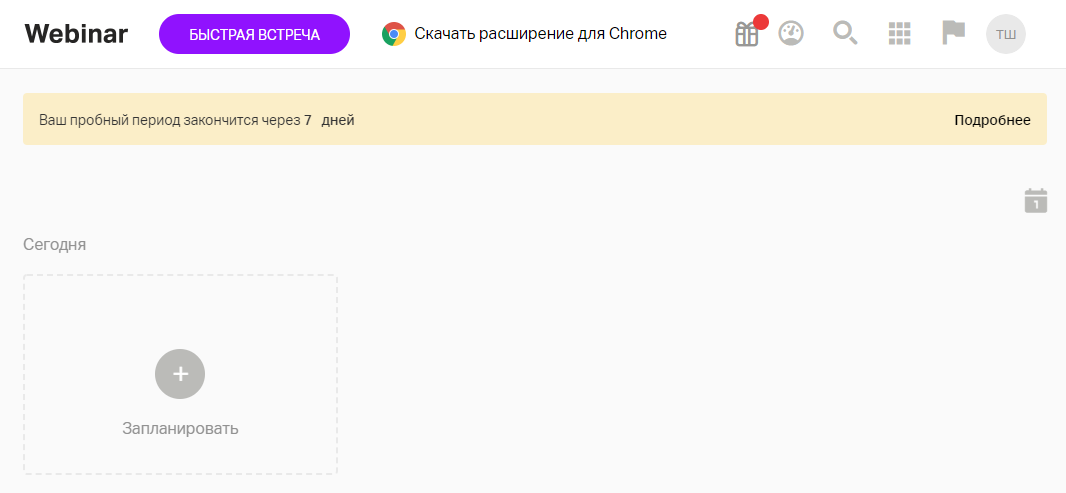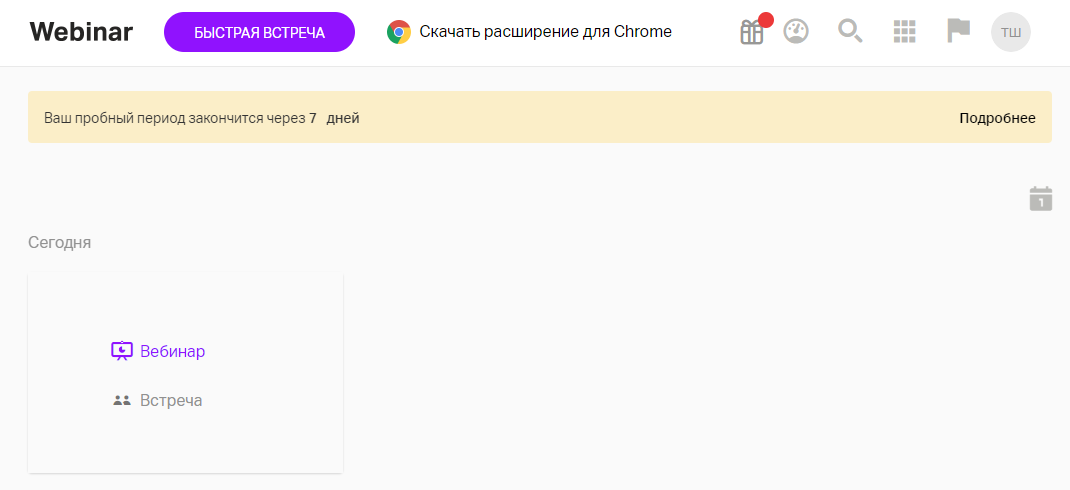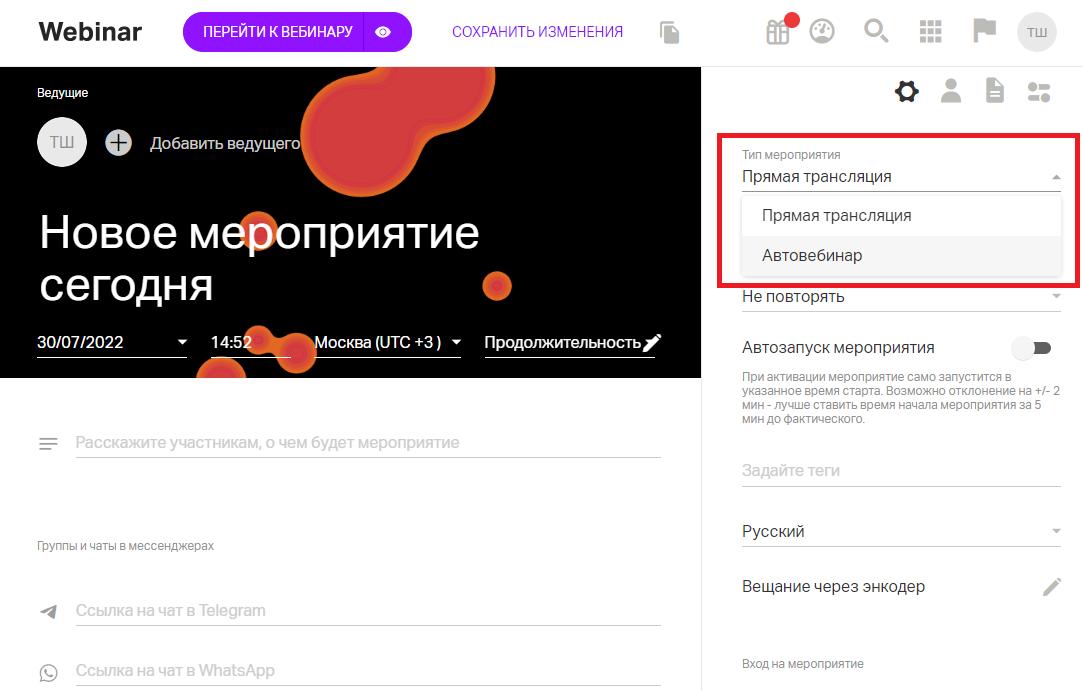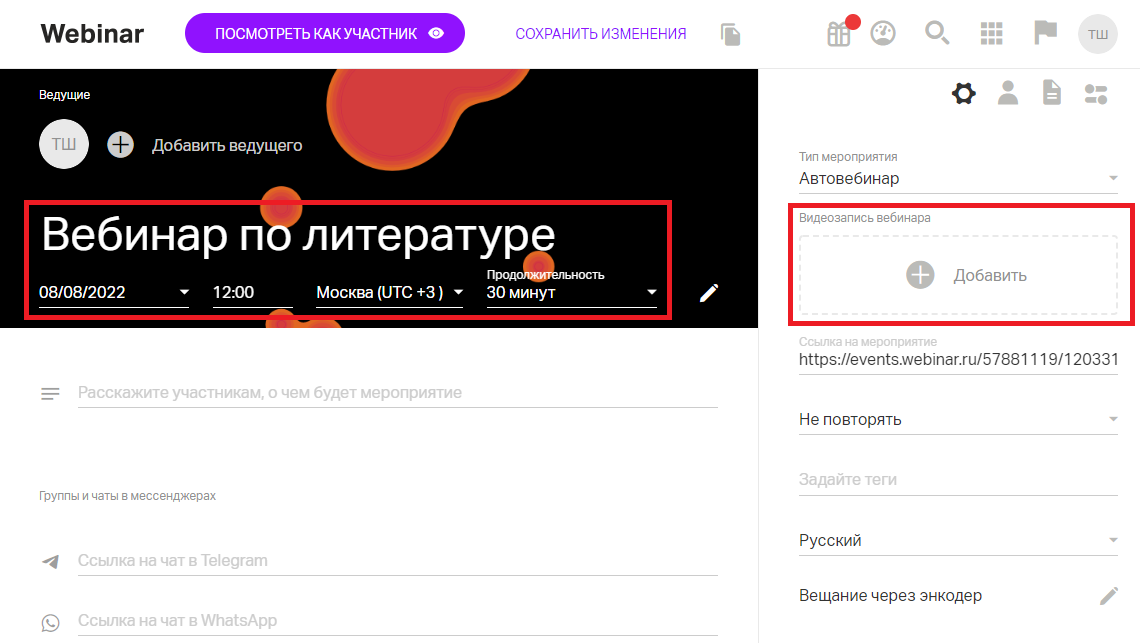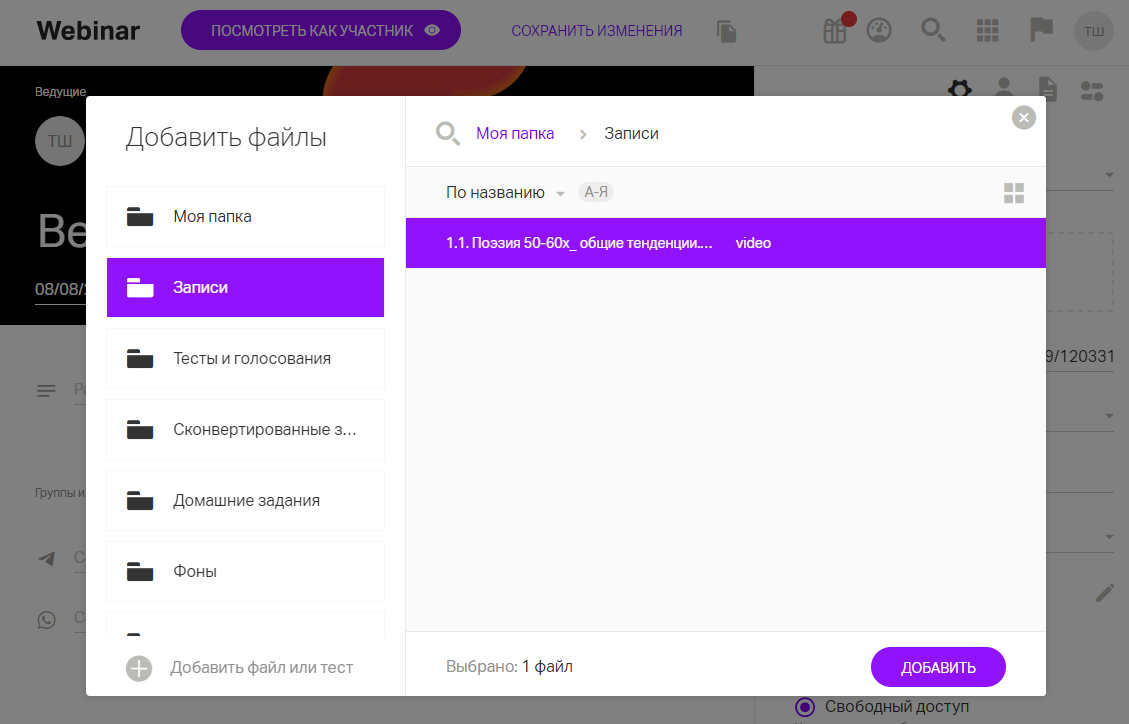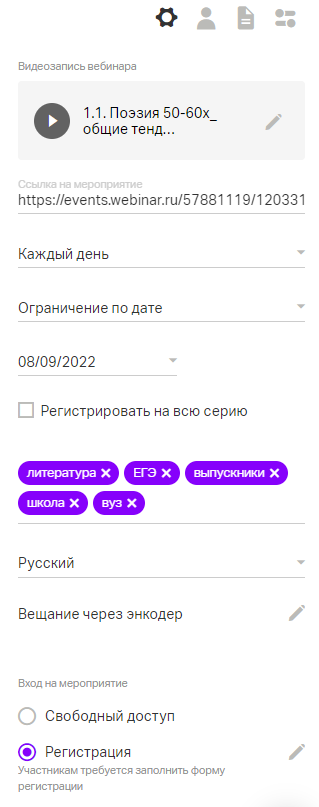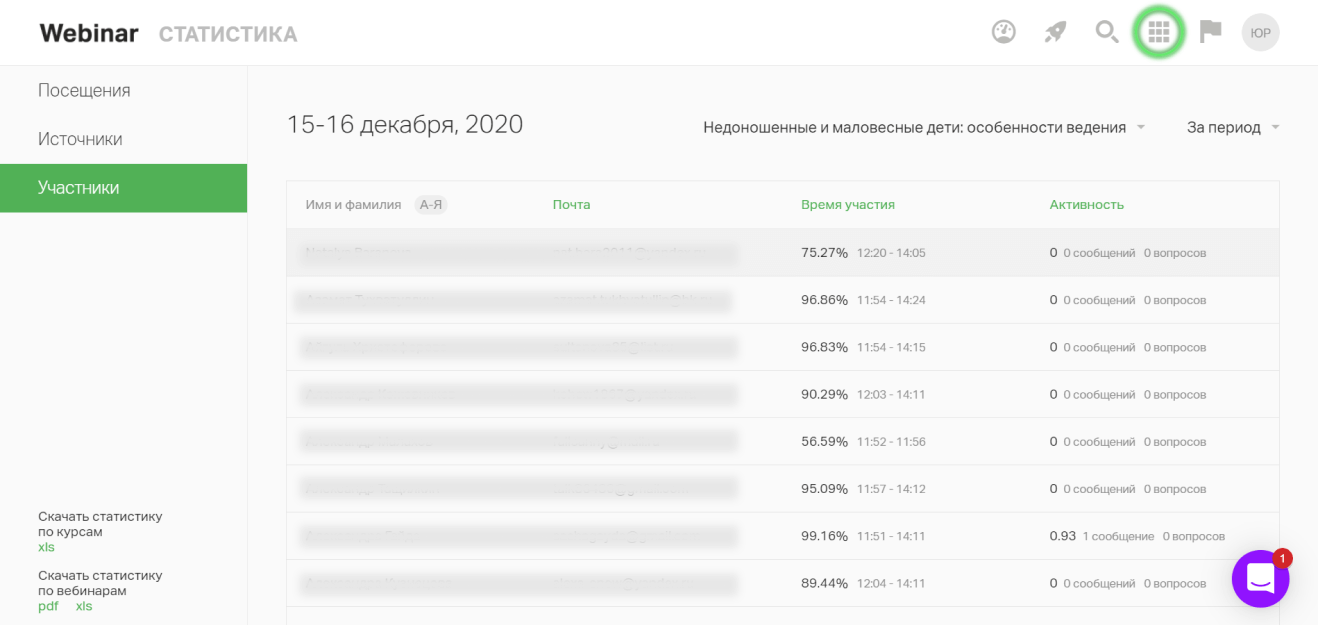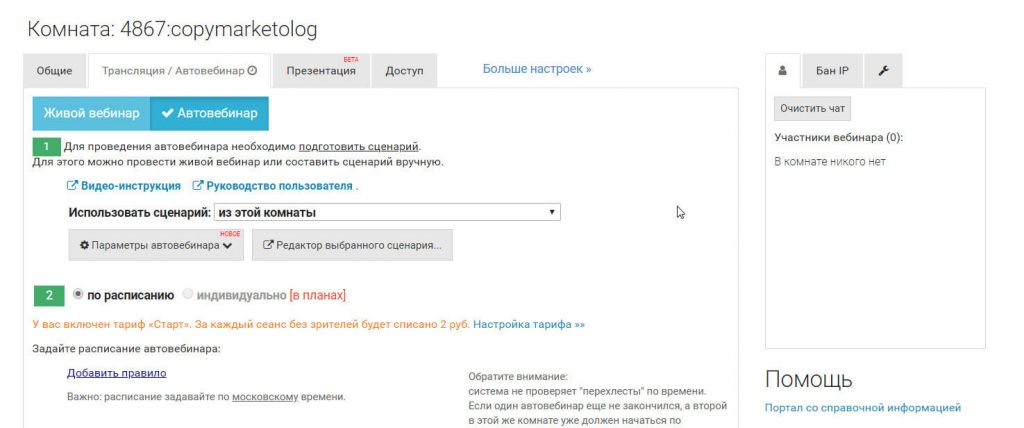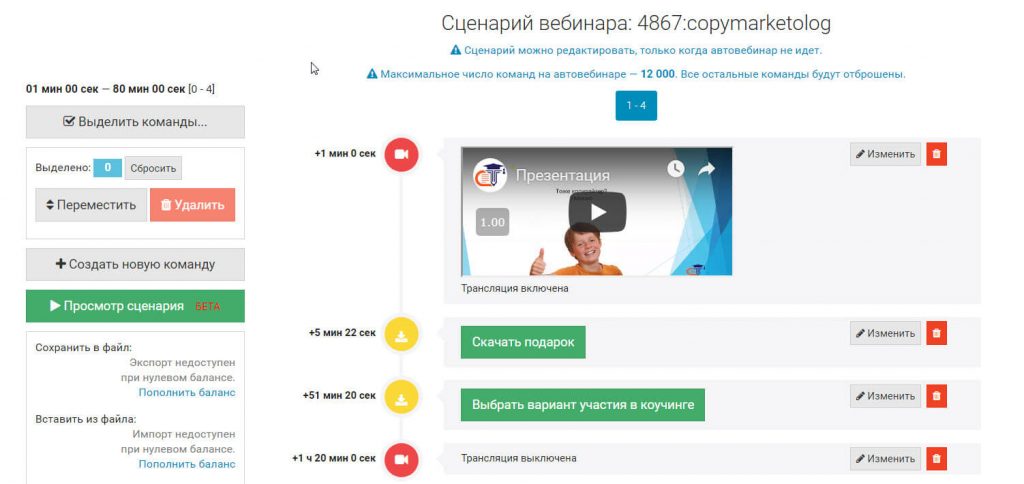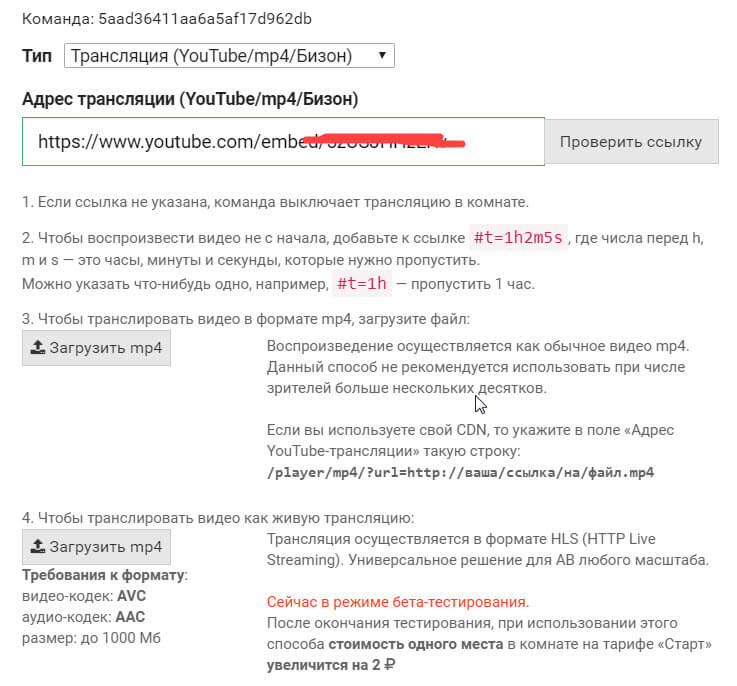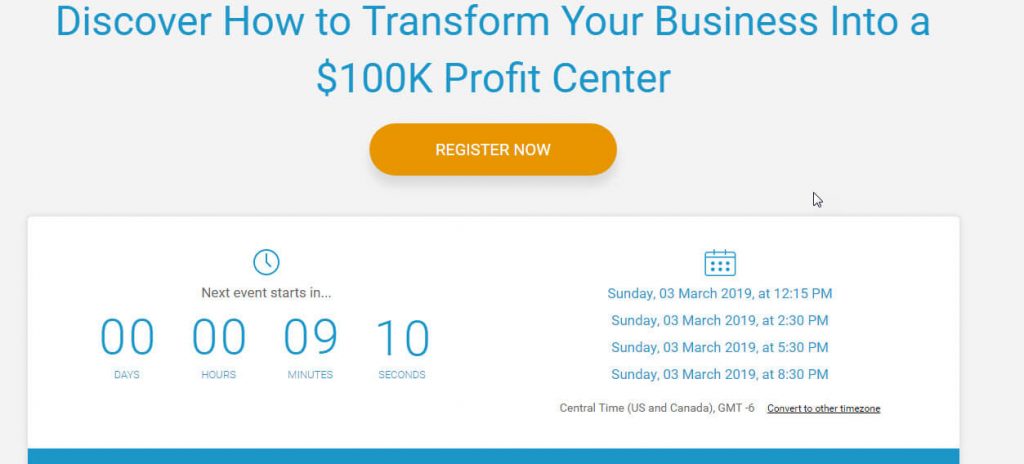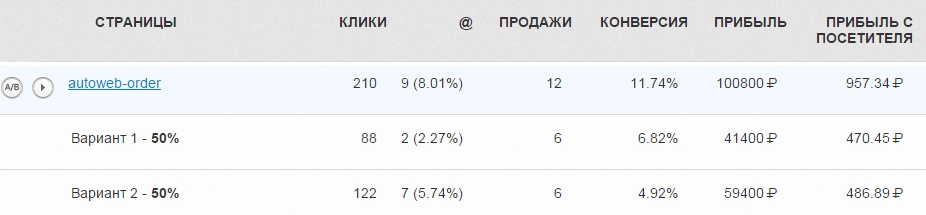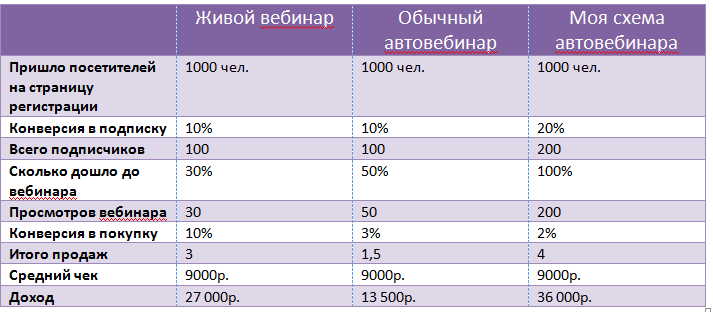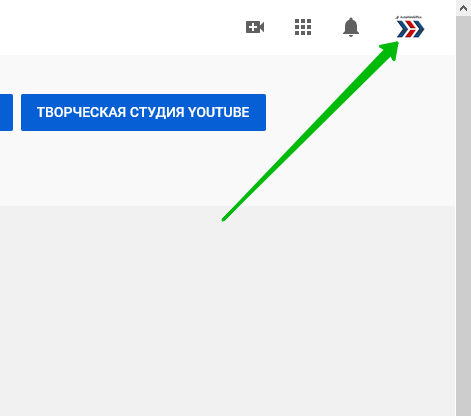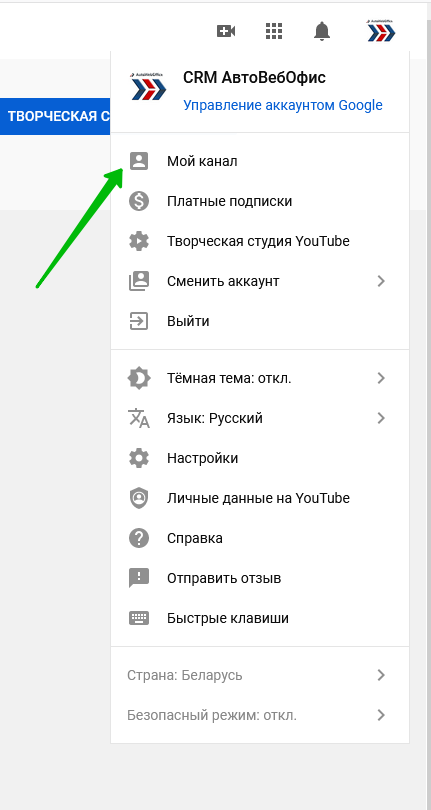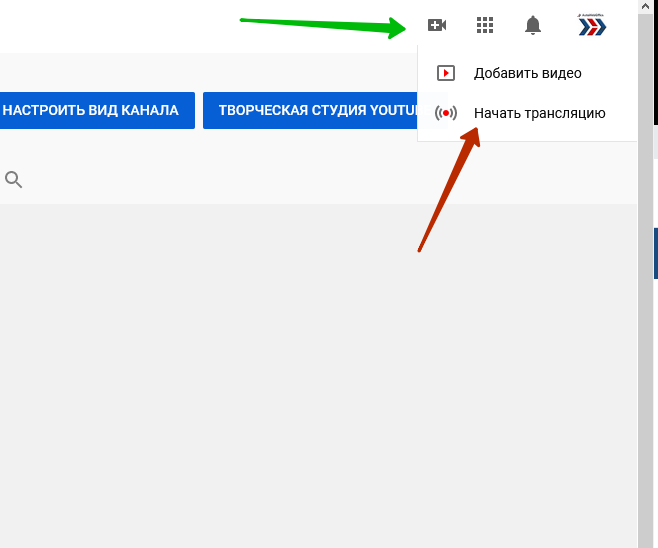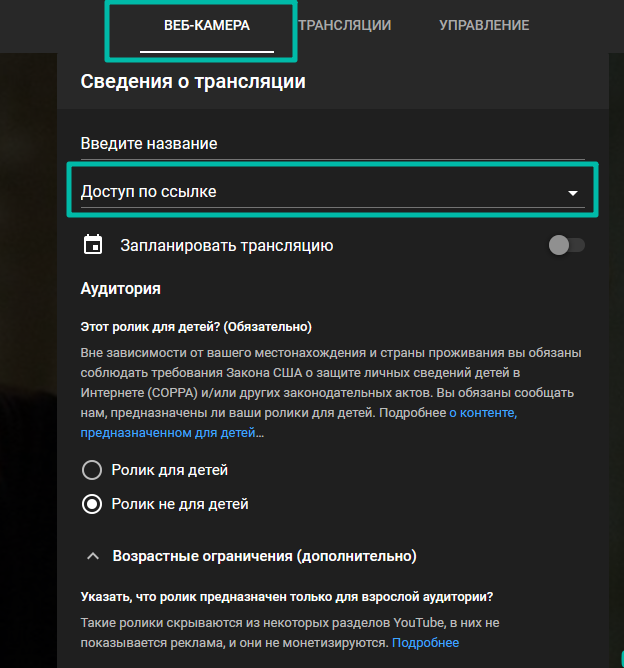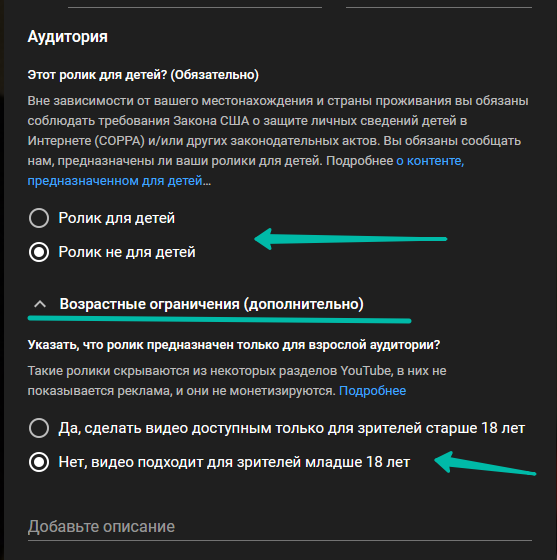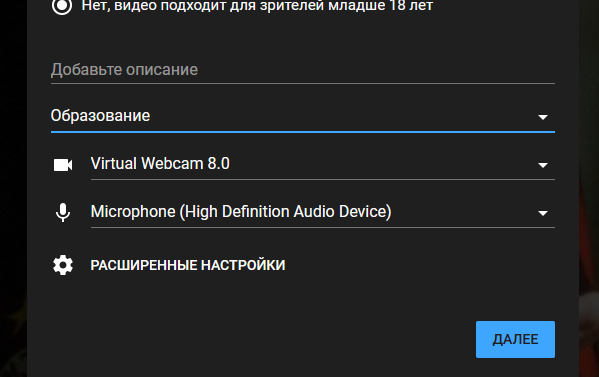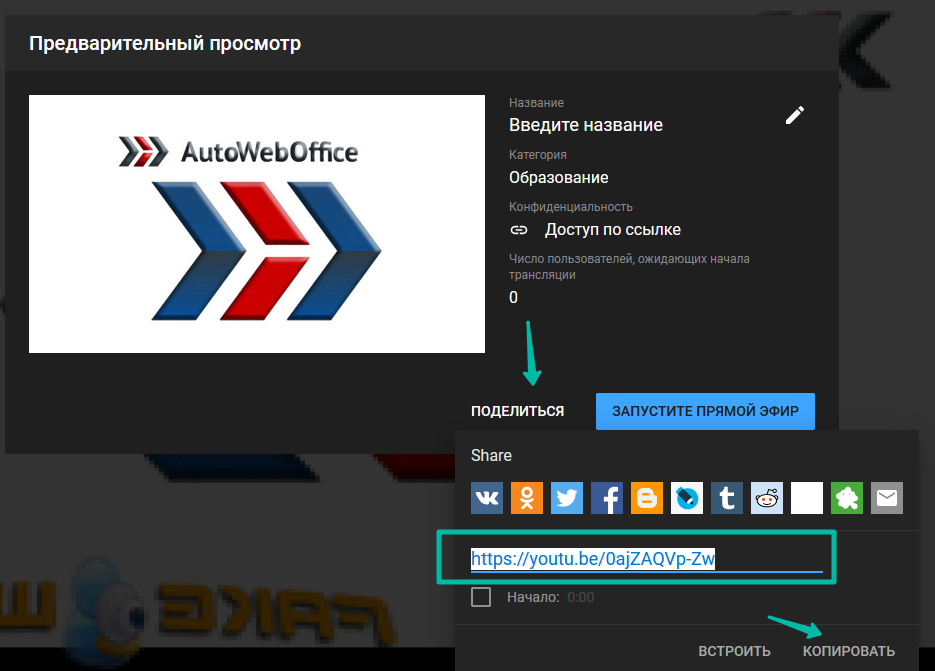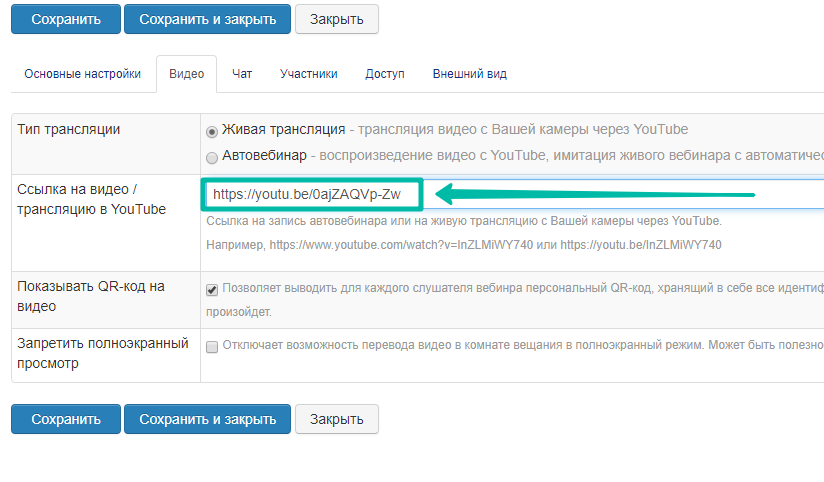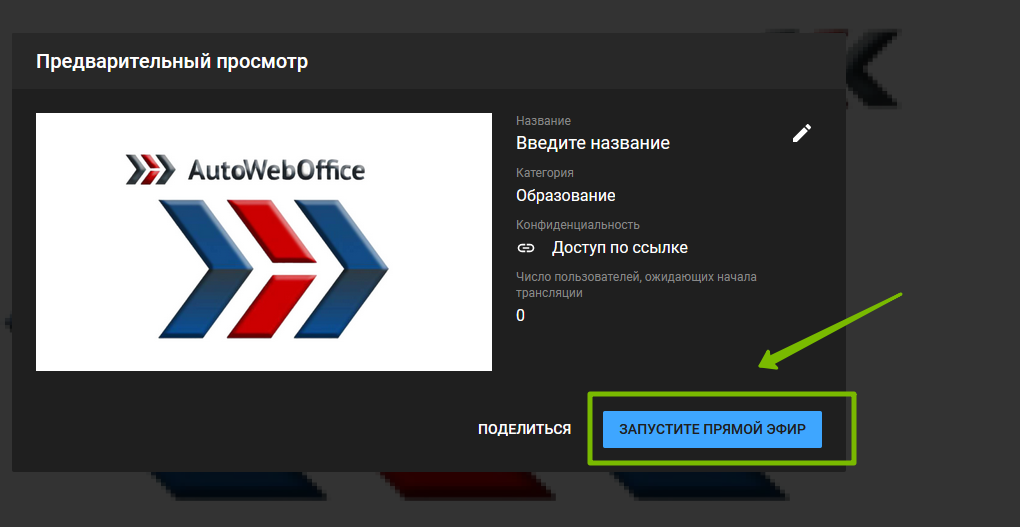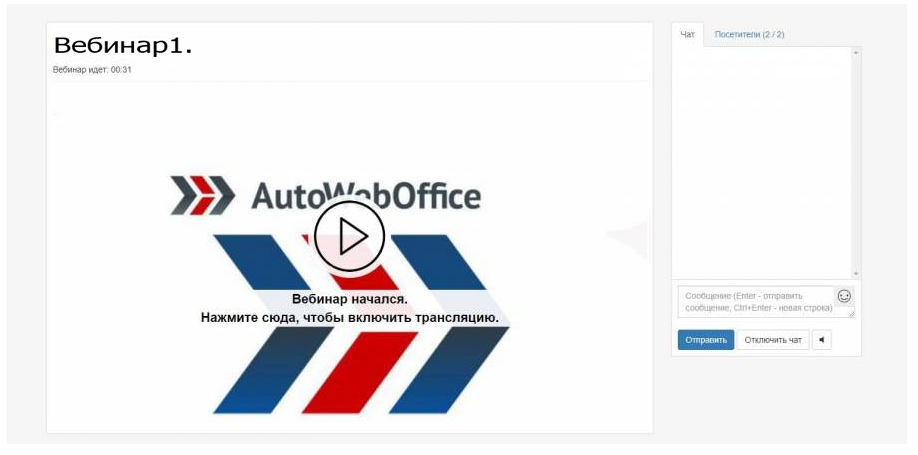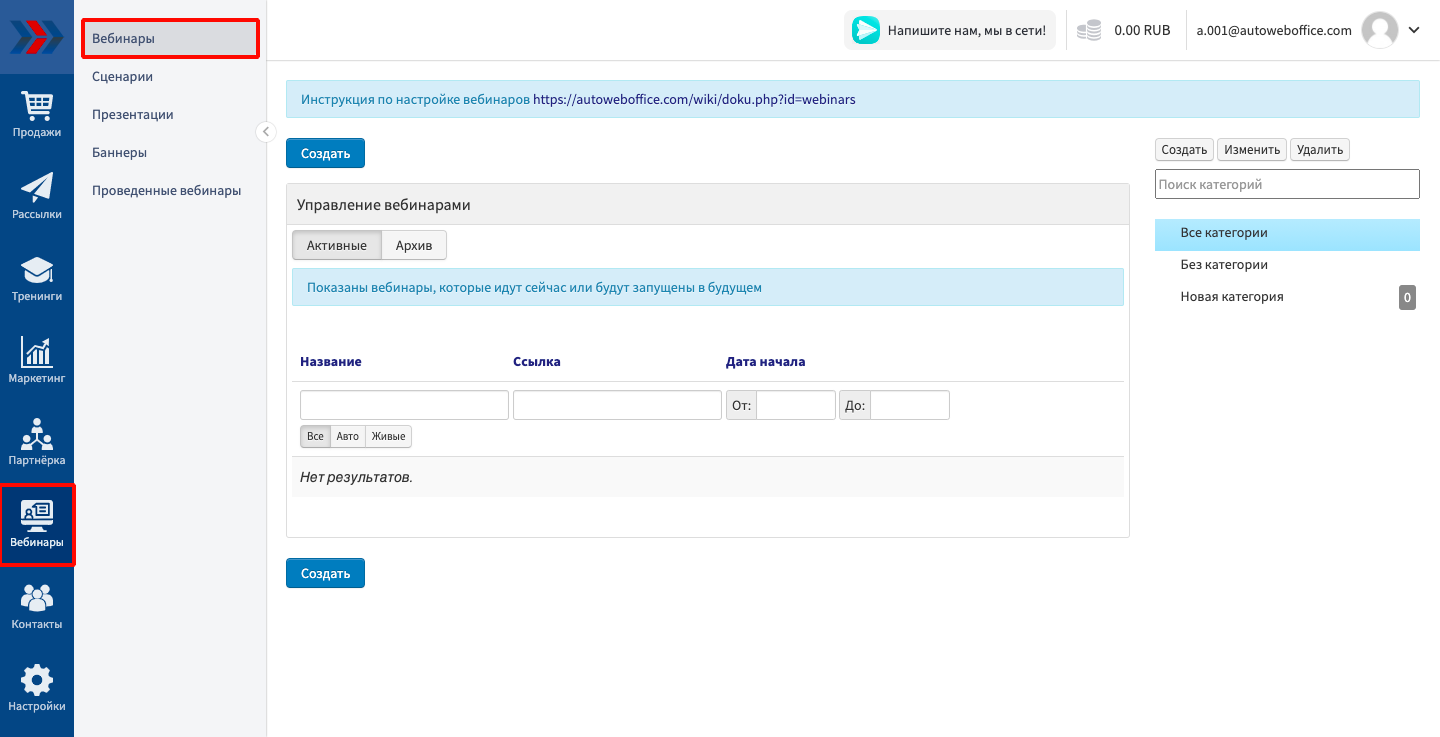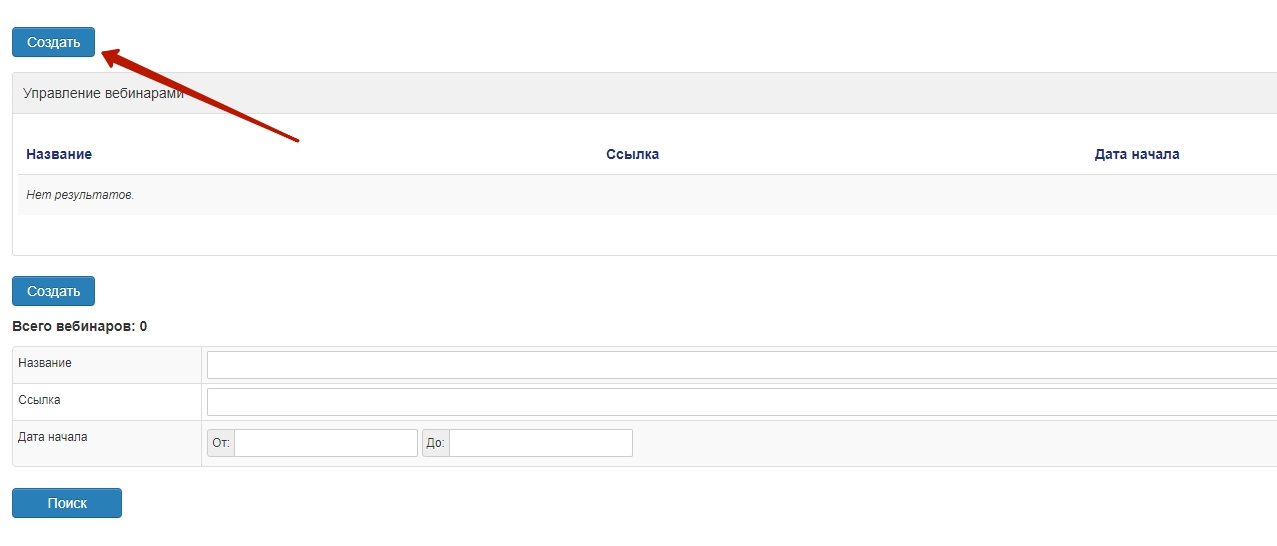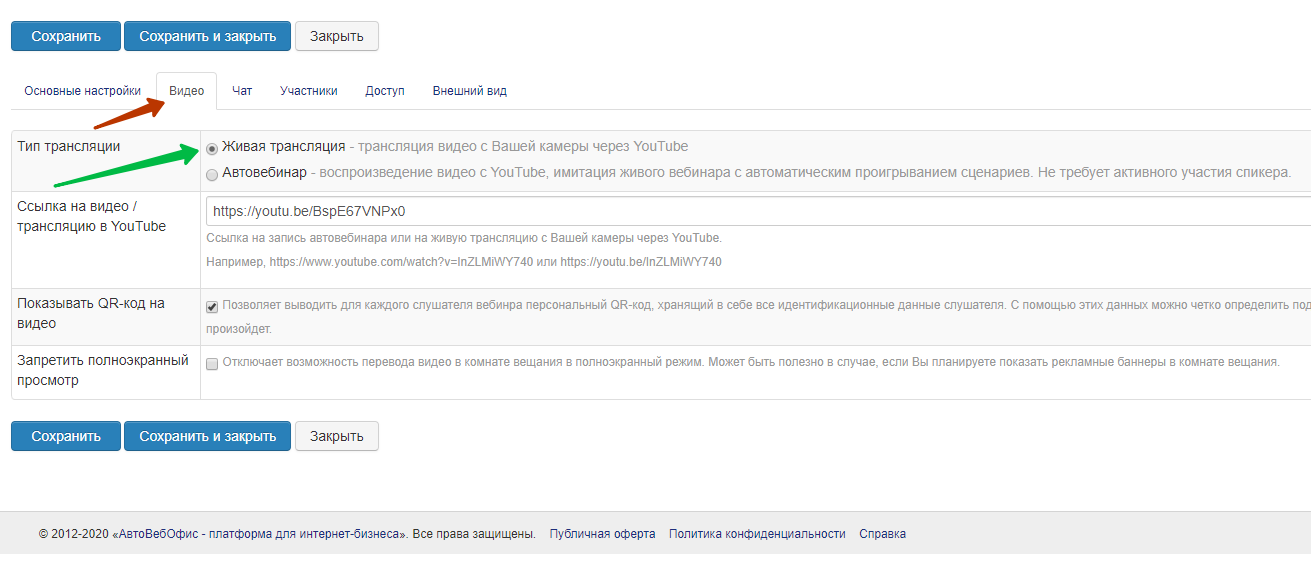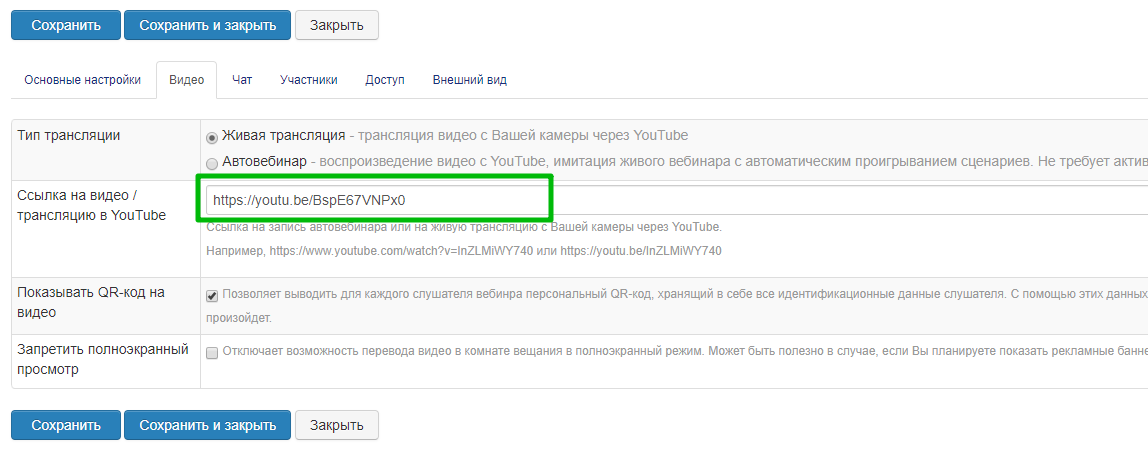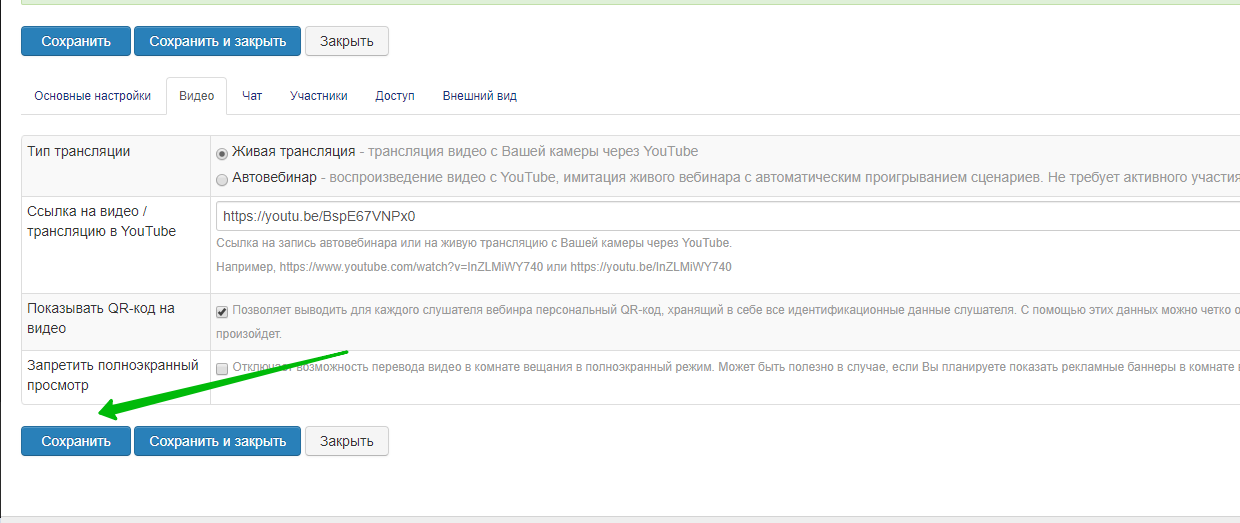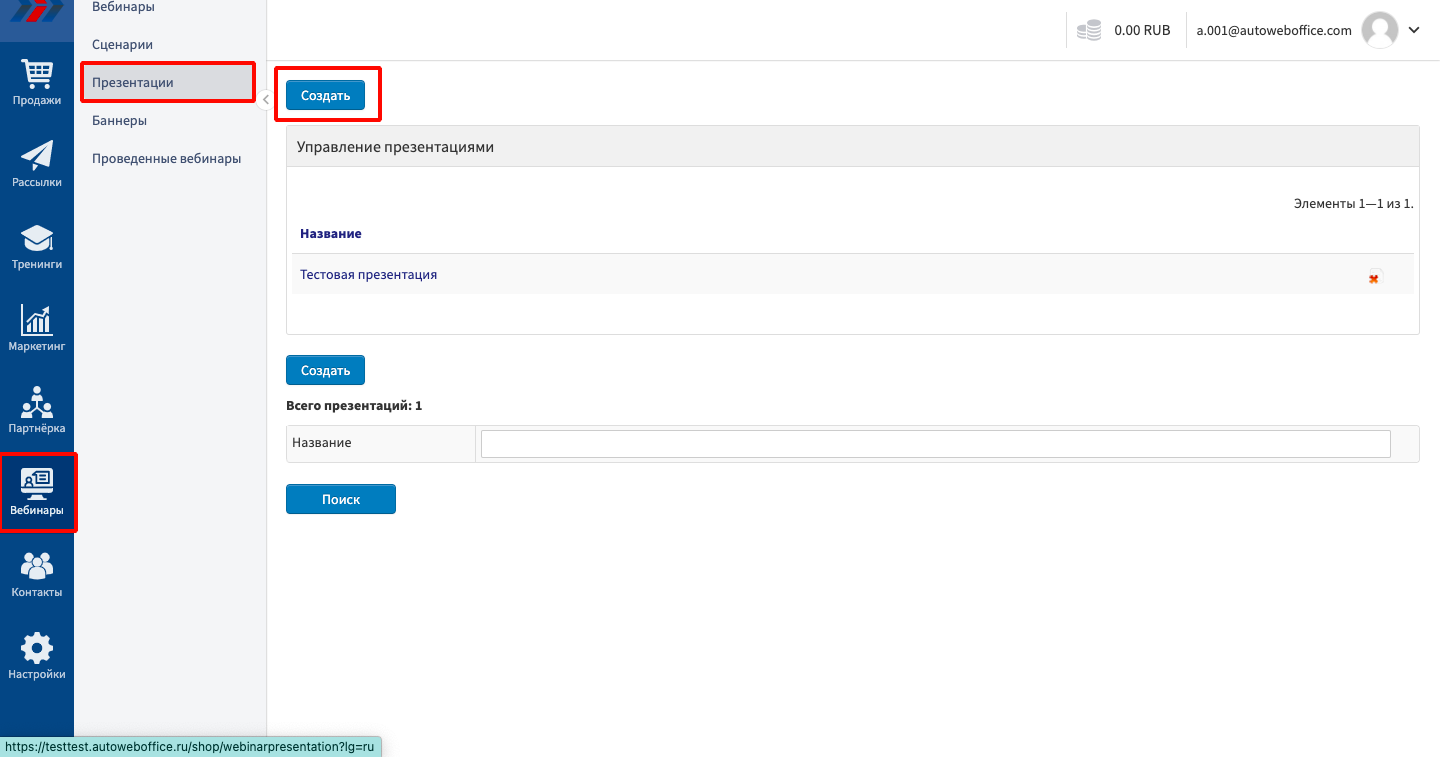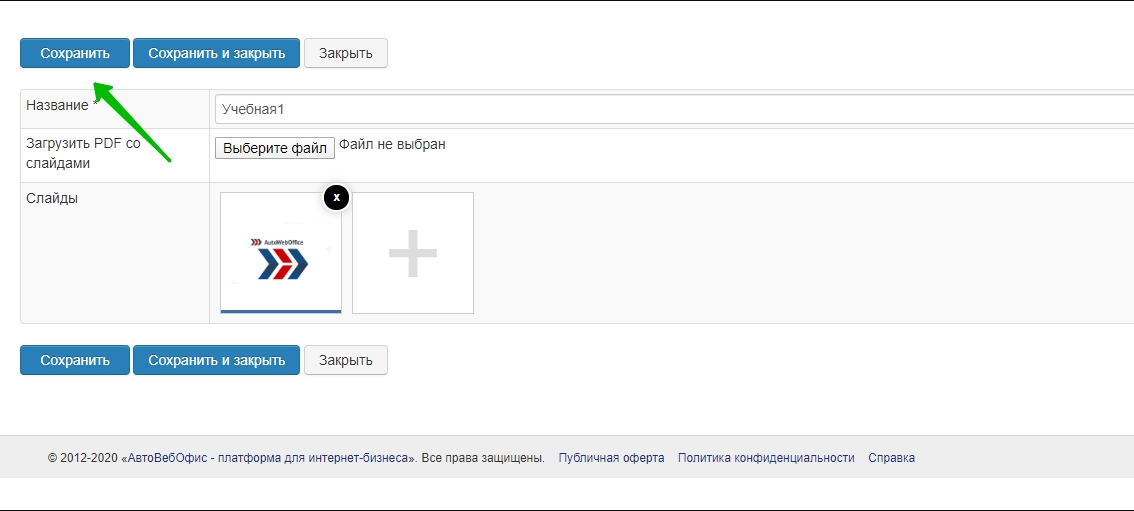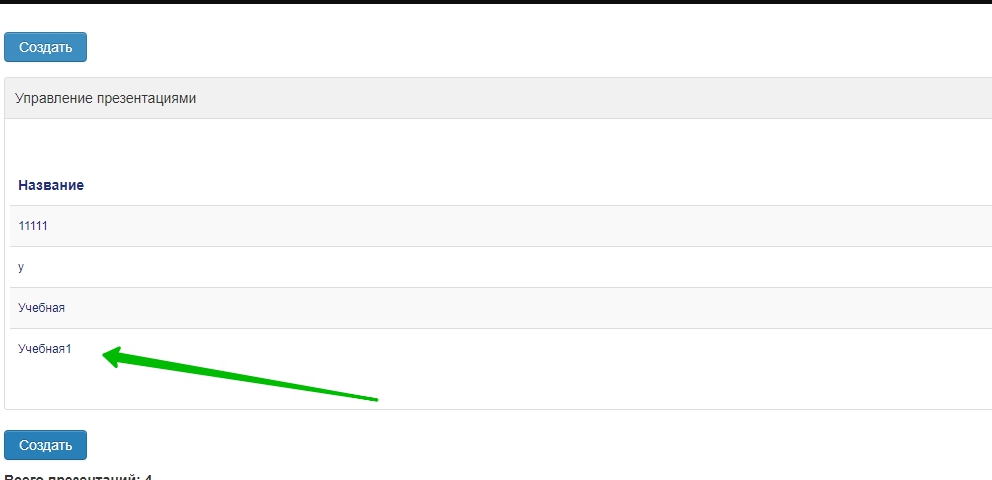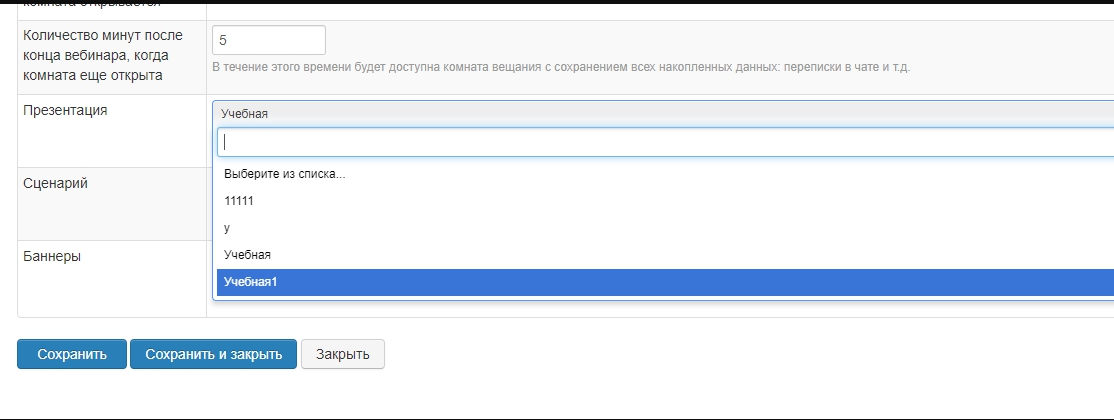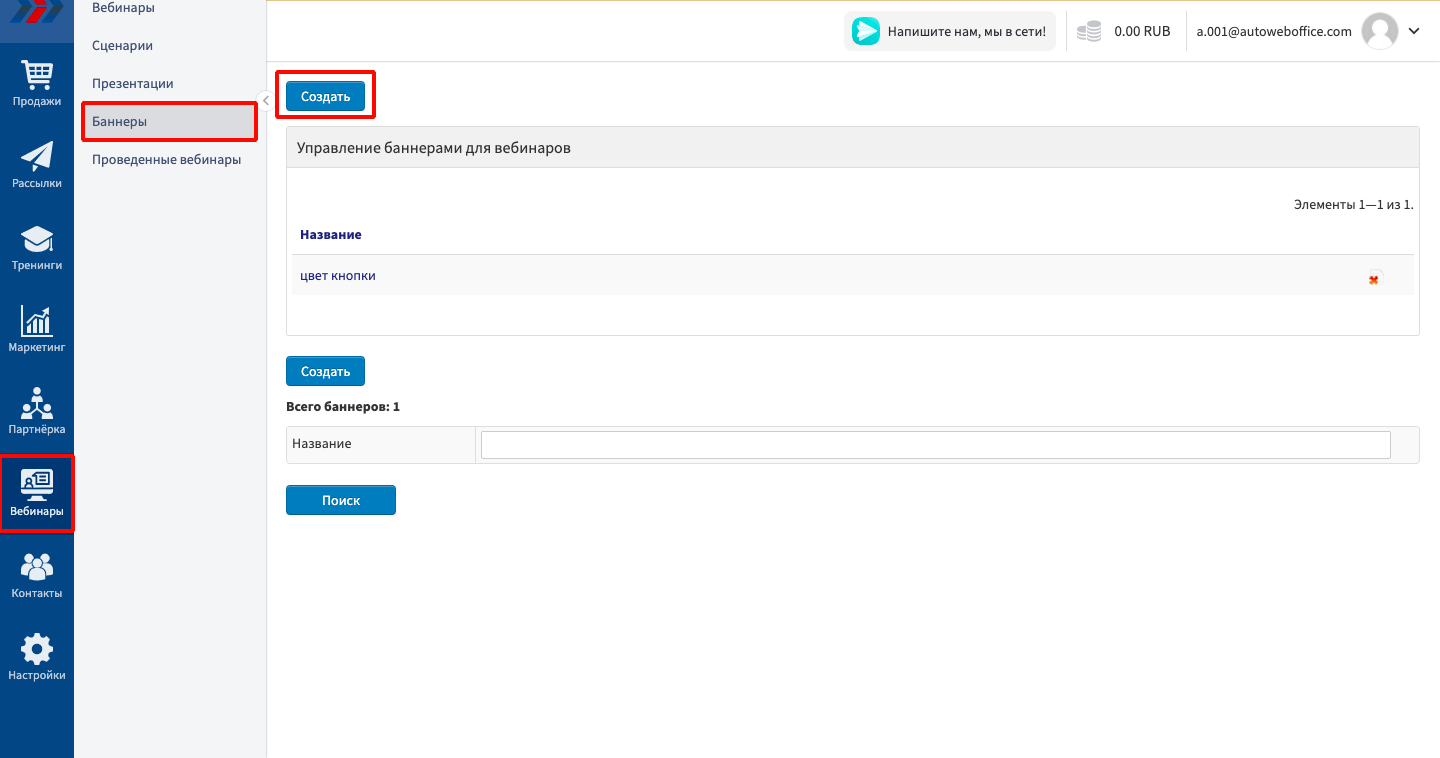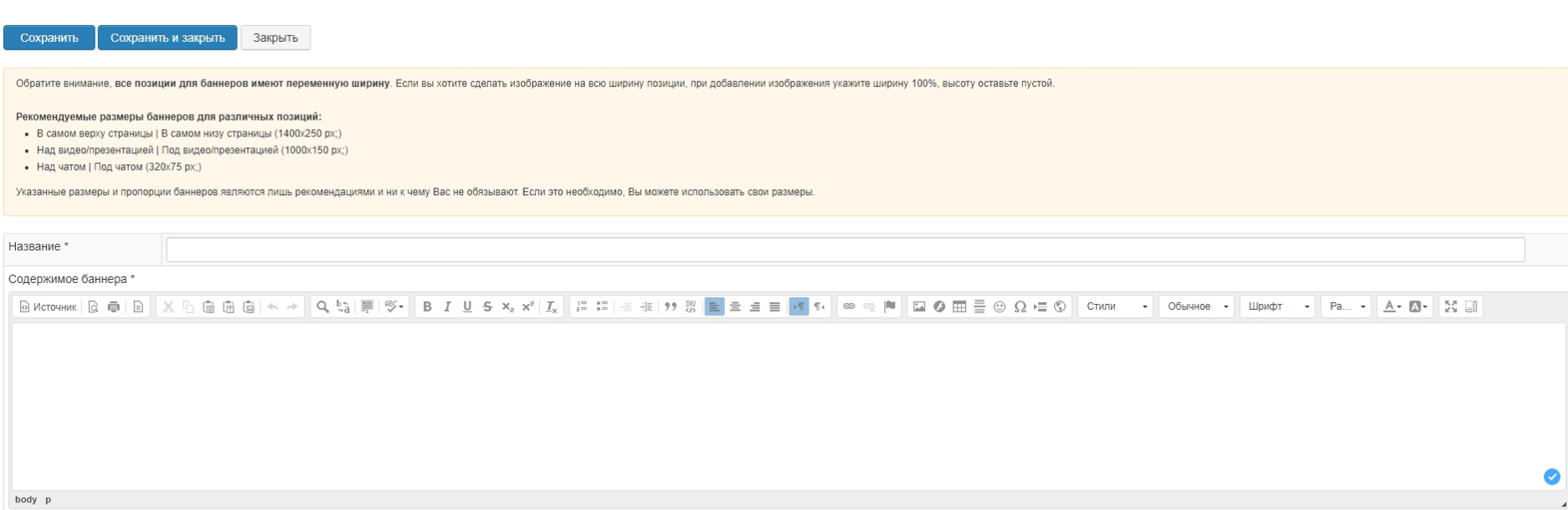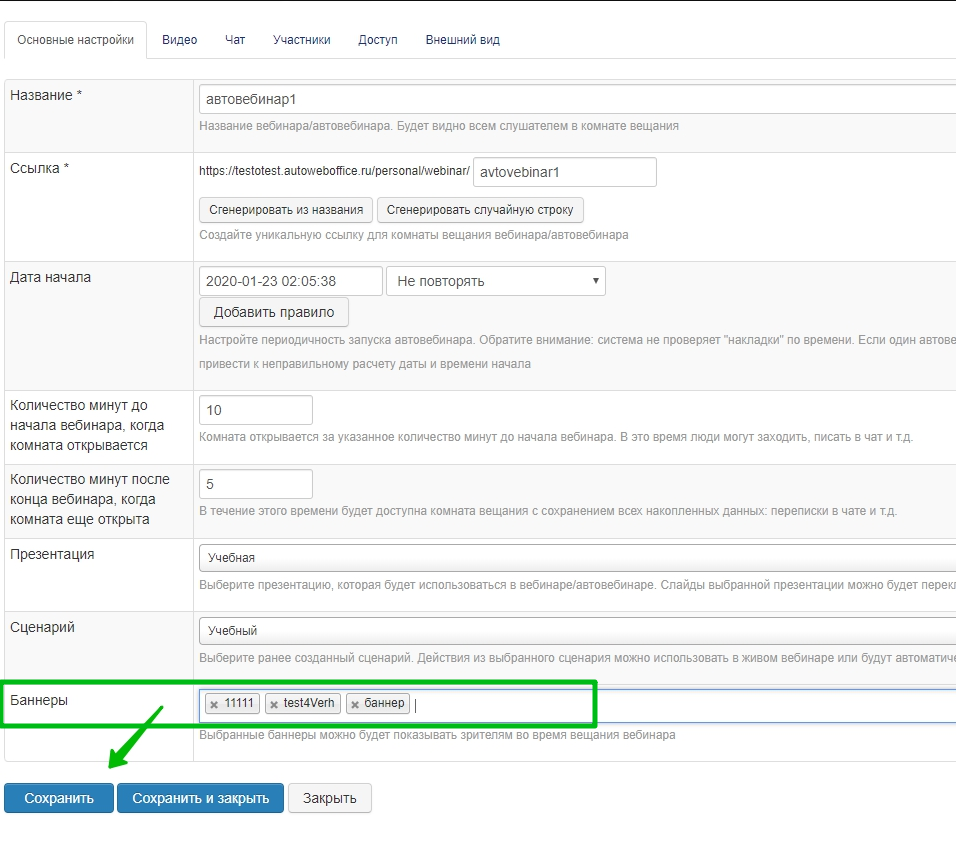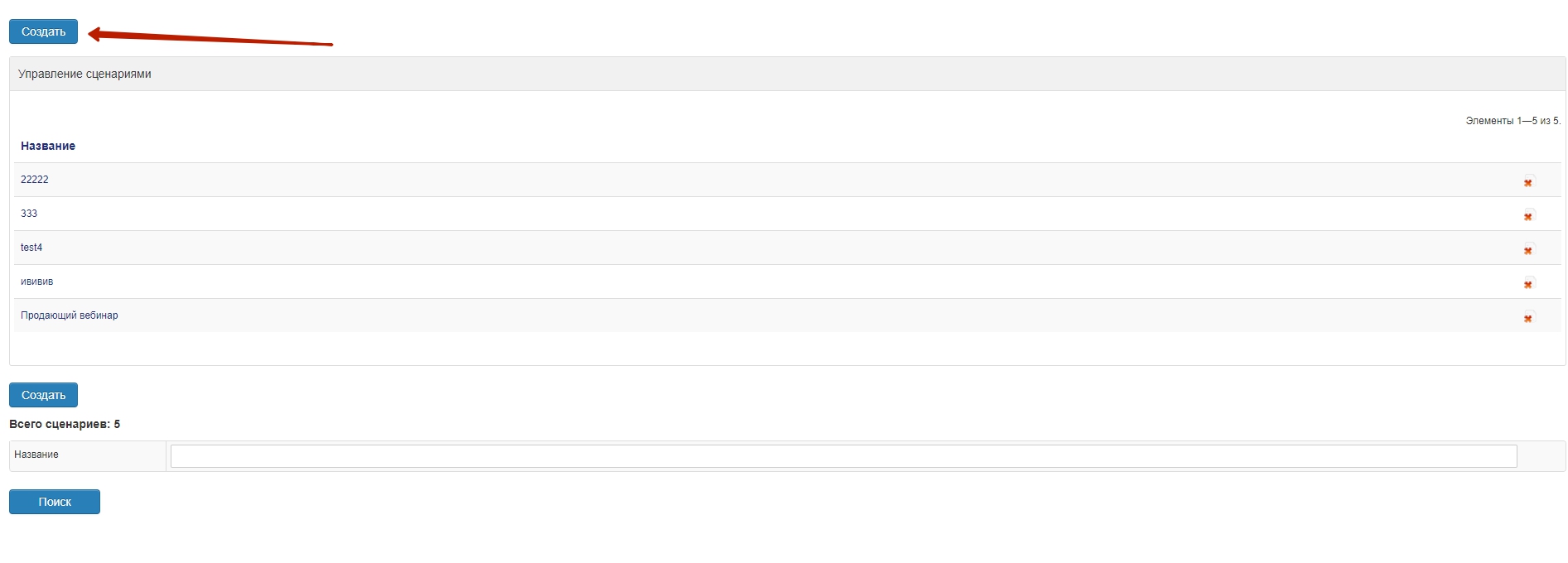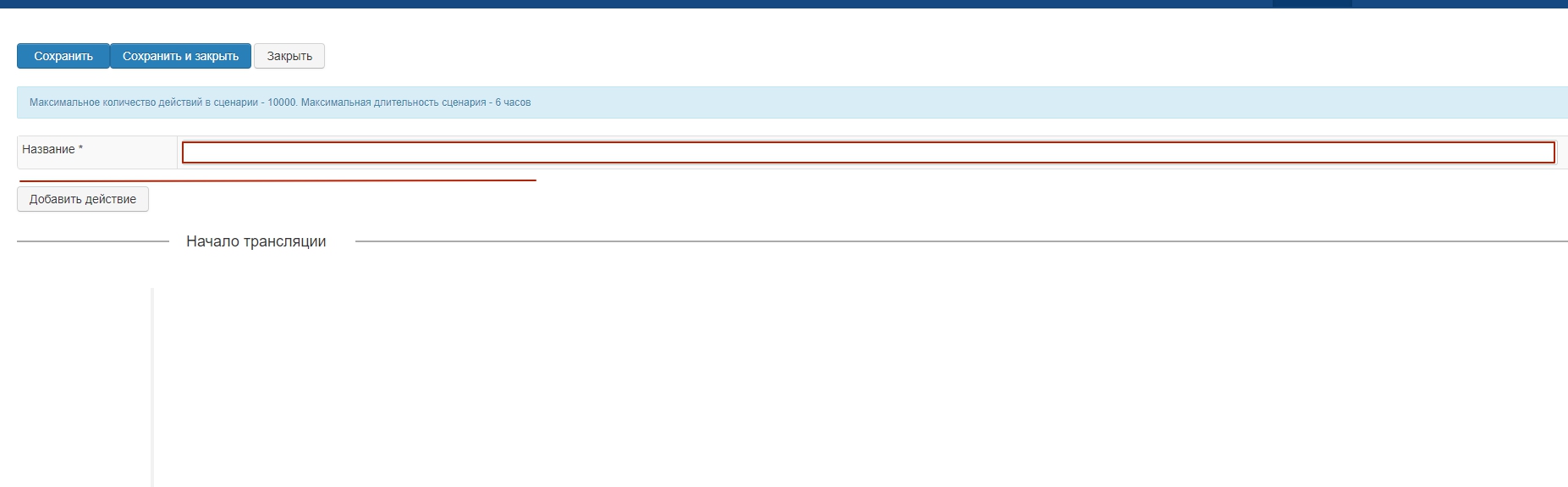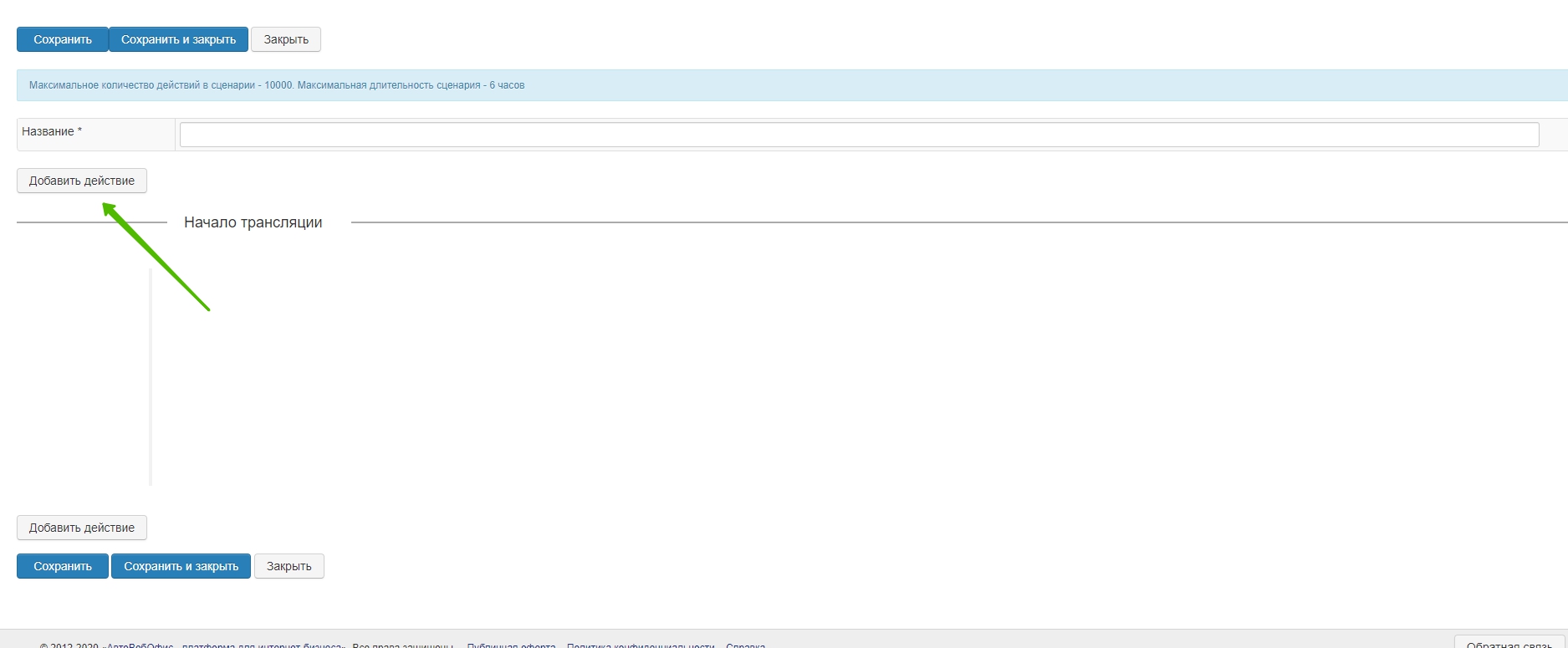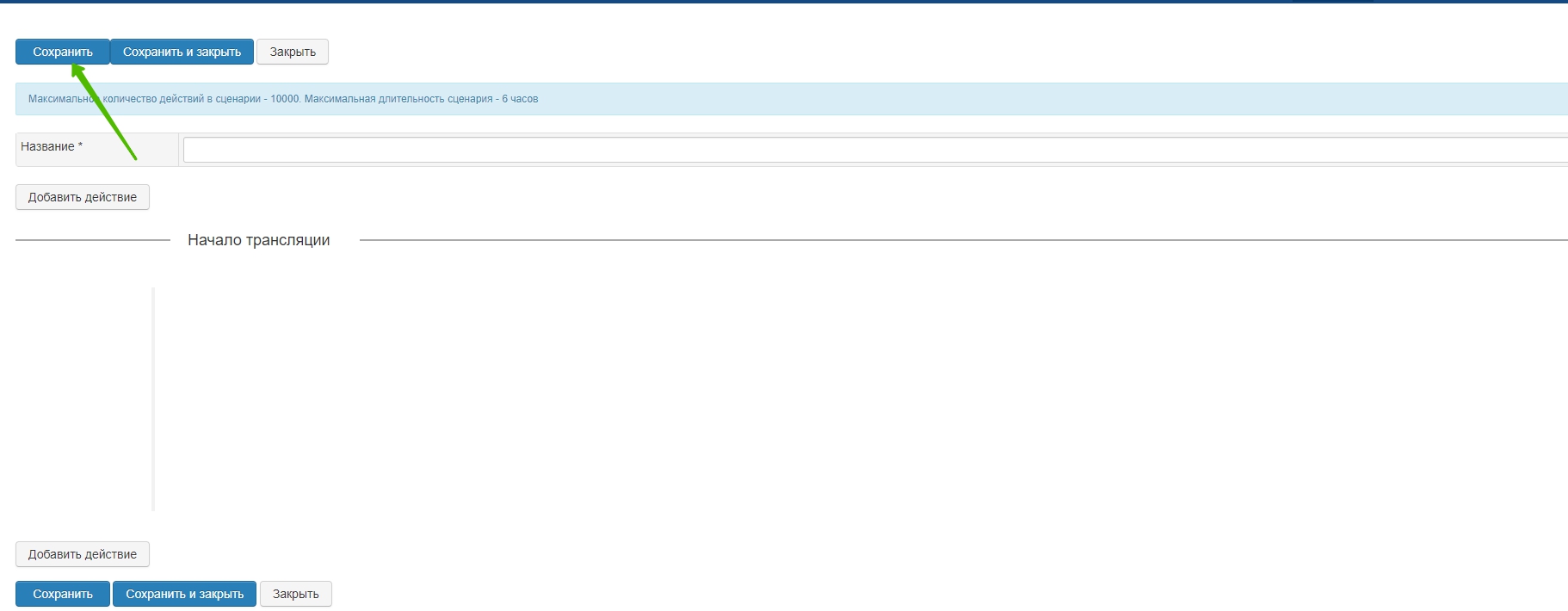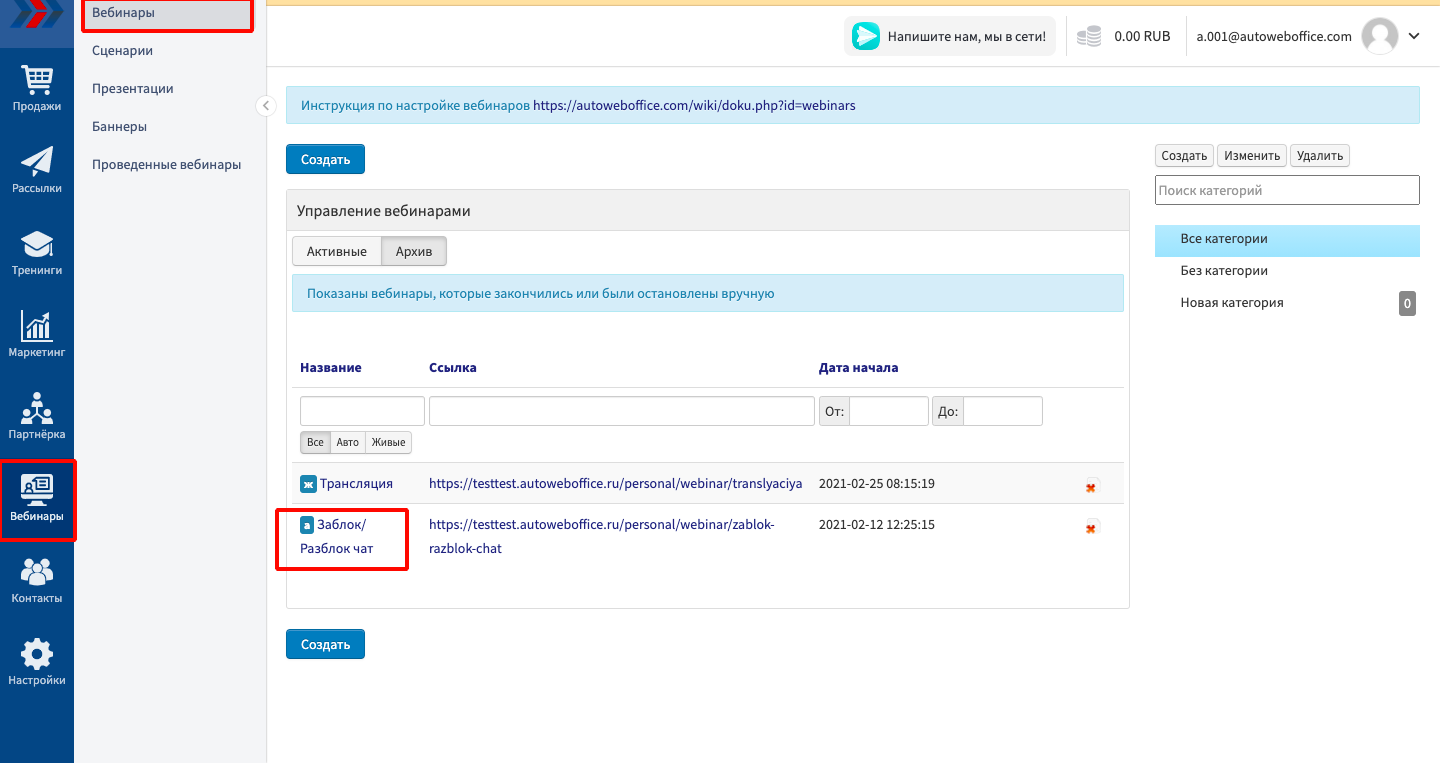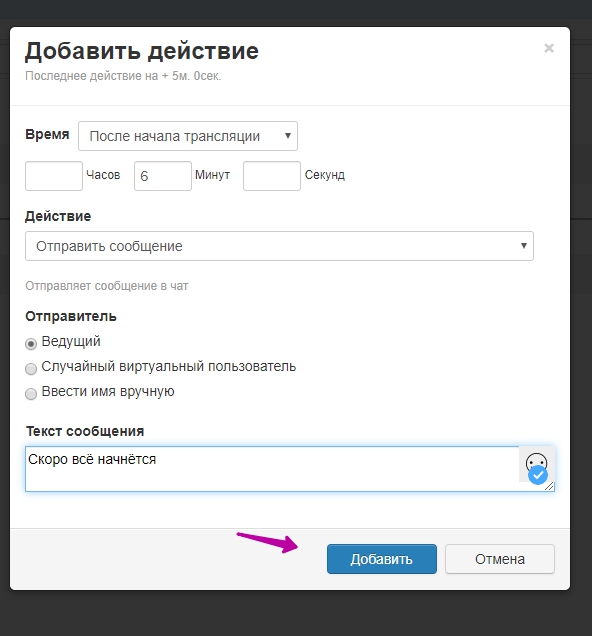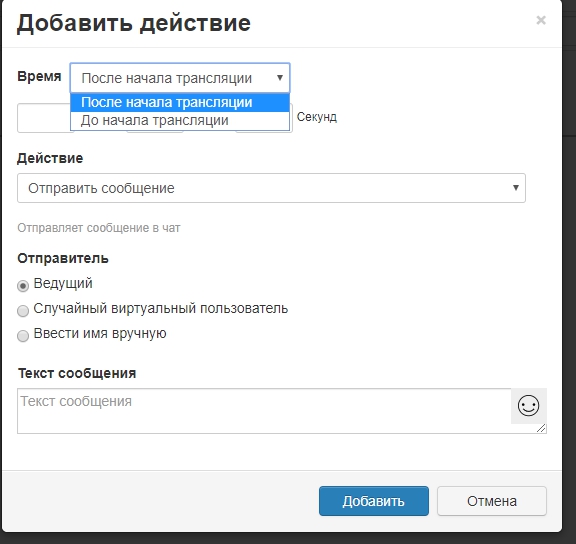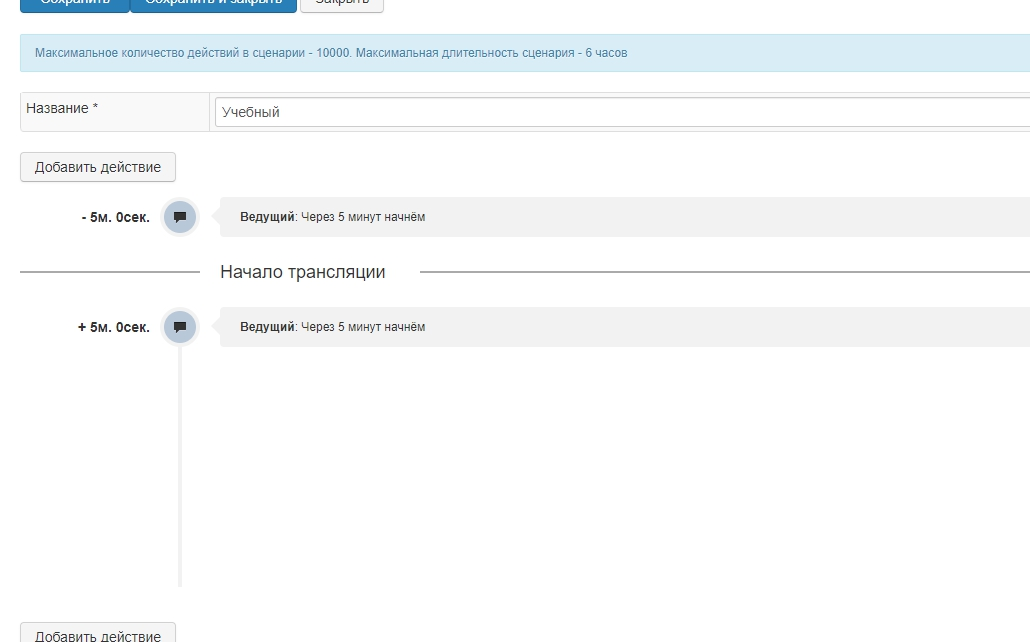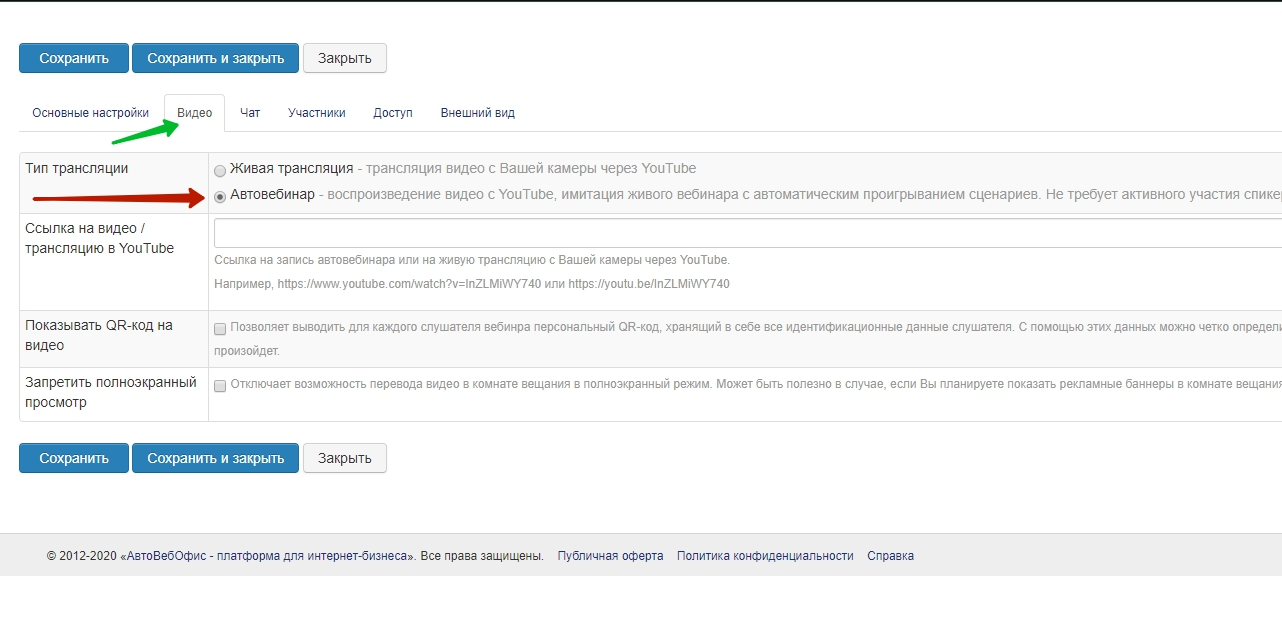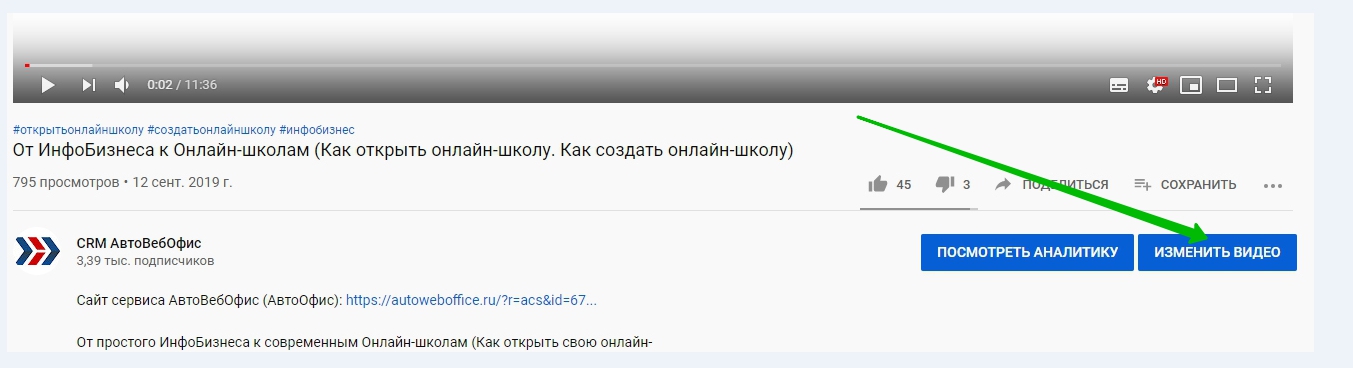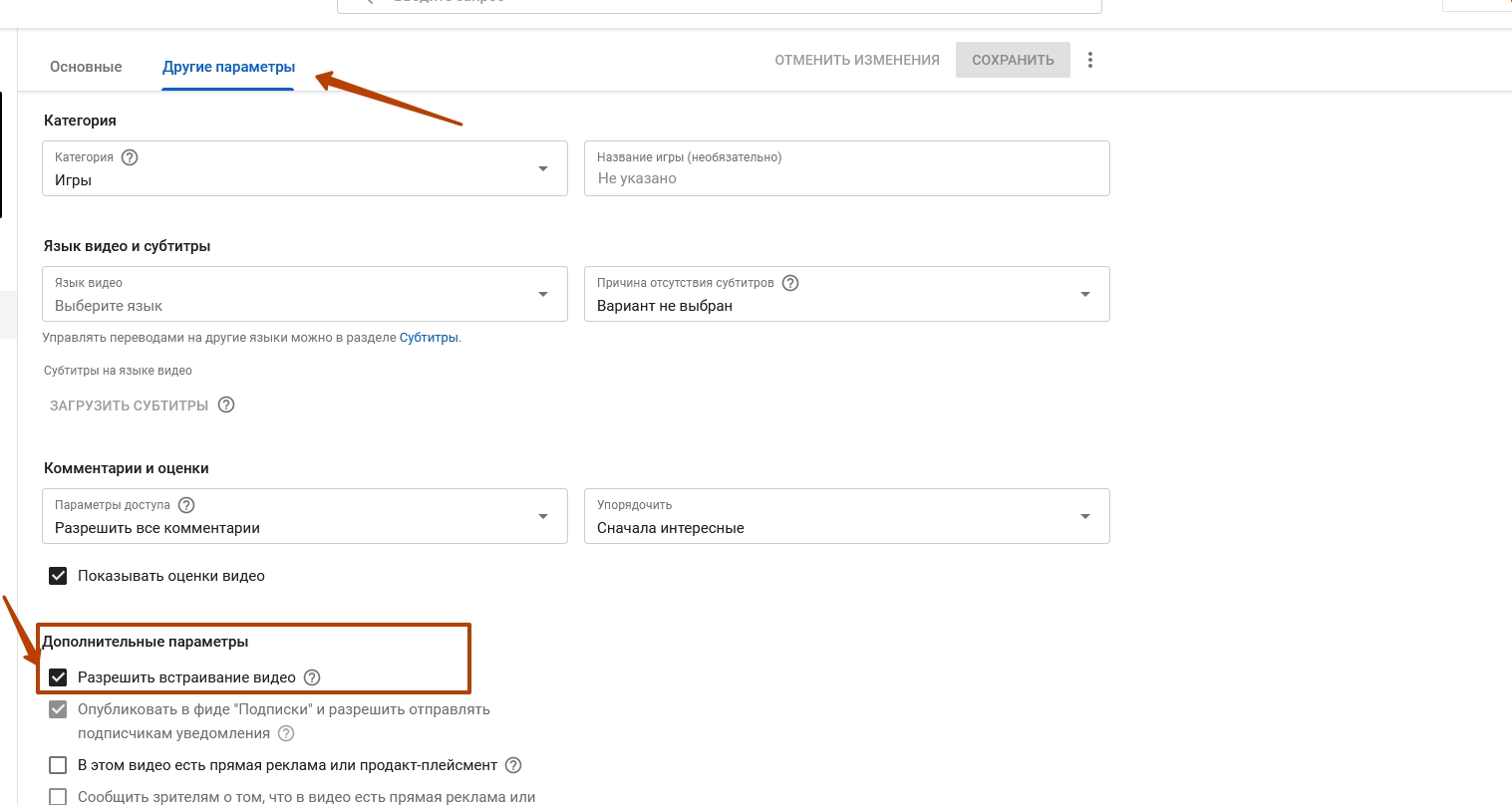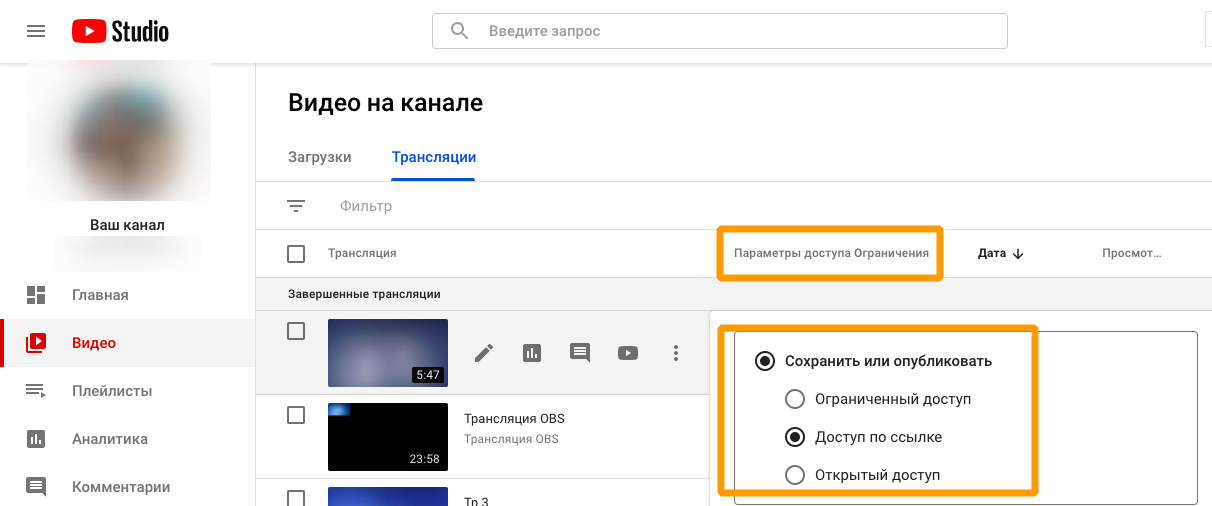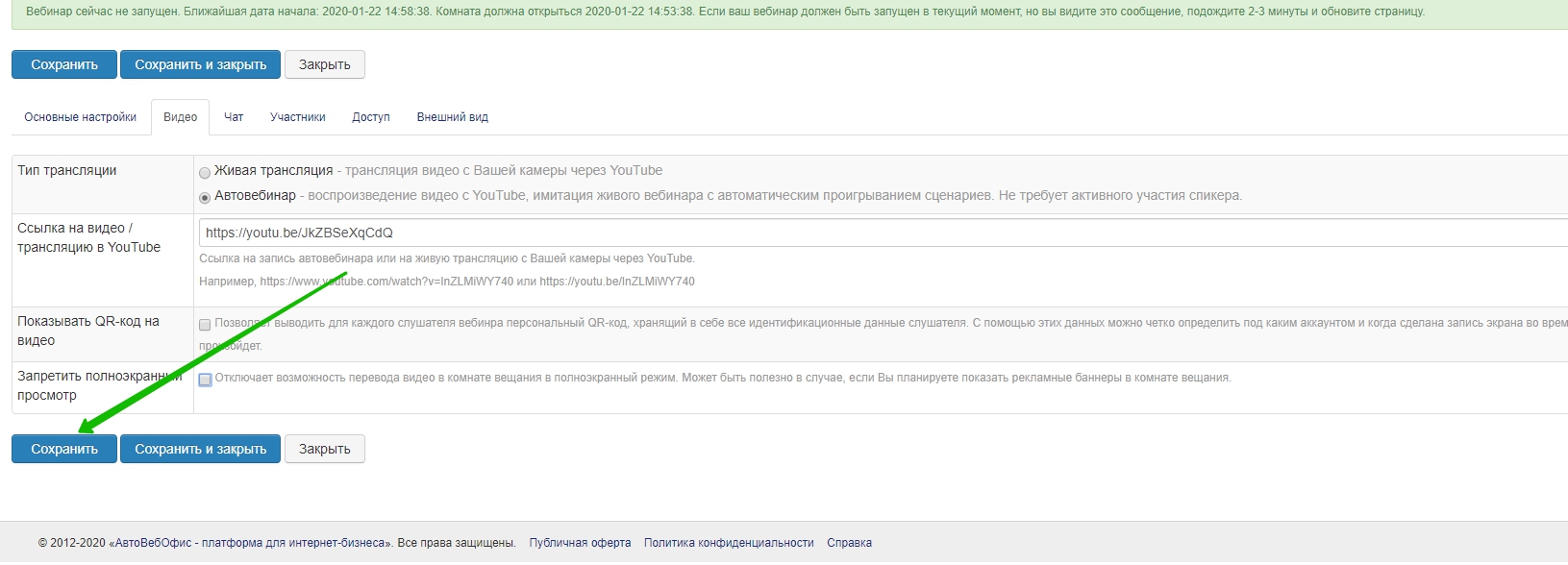Как выстроить, протестировать и автоматизировать простую, как два пальца, вебинарную воронку и конвертировать холодный трафик в деньги. Без плясок в сторис, бесконечных прогревов и повышенных рисков.
Кроме того, вебинар может быть великолепным MVP — протестировали гипотезы, докрутили, автоматизировали, отмасштабировали.
Для тех, кто хочет только концентрат: вы можете скачать таблицу декомпозиции автовебинарной воронки и чек-лист из 109 пунктов запуска в моем телеграм-канале.
Меня зовут Денис Ффринг, я в digital уже 14 лет, из которых больше 6 посвятил онлайн-школам, как на стороне эксперта, так и на стороне продюсера. Когда-то даже писал кейс по запуску на vc.ru, удивительно, но тогда я даже не получил хейта.
Материал актуален для начинающих экспертов, продюсеров и онлайн-школ, которые еще не внедрили автоматизацию, но хотят видеть предсказуемый кэшфлоу. Для любителей навесить ярлык «инфоцыган» хочу напомнить, что вебинар — это просто инструмент, который можно использовать в разных бизнесах. Тем не менее, комменты для сброса токсичности всегда открыты.
Минутка сторителинга
Если хотите сразу к сути, можно пропустить и перейти к следующему пункту.
Семь лет назад я впервые попробовал образовательный бизнес — мы договорились с приятелем, что он сделает рассылку с приглашением на вебинар, а выручку, если она будет, мы попилим пополам. Сидел на кухне съемной квартире на Чертановской, на фоне обоев в зеленый горошек и два часа вываливал на сто или двести зрителей тонны контента по таргету Вконтакте.
Я ничего не знал про инфобизнес, вебинар был собран на коленке, платежи принимались чуть ли не на банковскую карточку. Продавали интенсив за пару-тройку тысяч рублей.
В тот день я заработал то ли 60, то ли 70 тысяч. Это была моя месячная зарплата, если что.
А что, так можно было? Вот она, золотая жила! Вот, чем я хочу заниматься!
Неужели все так просто?! Очевидно, нет.
Спустя несколько месяцев проведения живых вебинаров я окончательно выгорел, и решил, что больше никогда не буду делать большие живые запуски.
Живой запуск — это когда ты вкладываешь в трафик несколько сотен тысяч рублей, скрещиваешь пальцы и молишься, чтобы и в этот раз выйти в плюс. Ведешь эфир или эфиры несколько дней подряд, полностью выкладываясь энергетически и морально.
Опционально — те самые прогревы в сторис или в телеграм-канале, демонстрация экспертности и лайфстайла, раздача бонусов, написание постов и все то, что так часто не нравится экспертам
Я решил записать свой первый автовебинар. Суть в том, что трансляция вебинара идет каждый день, а каждый участник видит чат и активность всех остальных. И кажется, будто эфир живой, но он в записи. Короче, 95% вебинаров, на которые вы ходите, именно такие.
Разобрался с автоматизацией, с софтом — там ничего сложного. Запустили тестовый трафик уже на автовебинар и… пошли заявки и оплаты! Тогда сама идея такой автоворонки, которая может работать без активного участия эксперта, выносила мозг. 10, 20, 30, 60 тысяч рублей в сутки мы делали без оптимизации, без выстроенной юнит-экономики, просто на интуиции. Сейчас я понимаю, насколько все было криво-косо, сколько косяков я допустил, и сколько денег потерял. Но тогда это была магия.
Почему автовебинар?
Несмотря на просадку в 2022, объем рынка онлайн-образования в РФ до сих пор составляет десятки (по некоторым оценкам, сотни) миллиардов рублей. Появились те, кто обязательно расскажет вам, как надо запускаться: через микроворонки, марафоны, «со стены», по методу Х и технологии У.
Появляются те, кто обещает «разнести» рынок. Те, кто хочет «разнести» тех, кто «разносит» рынок. Теперь, чтобы продать, учителя бьют себя в грудь со словами «я вам не продаю». Продают, просто по-другому.
Все просто. Перед маркетингом стоит несколько задач: привлечение, вовлечение, обучение, продажа. Человек не купит продукт сходу — он должен довериться эксперту, осознать наличие проблем, познакомиться с вашим решением, сделать первый шаг на пути к этому решению и загореться идеей пройти весь путь вместе с экспертом. Понять, что это быстрее, дешевле, проще, чем двигаться самостоятельно. И только потом он покупает.
Можно неделями «греть» аудиторию и продавать экспертность (и это работает), но можно и быстрее.
Автовебинары решают все задачи, кроме привлечения — но для этого достаточно освоить таргетированную рекламу или делегировать работу с трафиком фрилансеру. Все остальные шаги потенциальный клиент проходит на автомате в вашей воронке.
Математика простая — предположим, стоимость регистрации на бесплатный вебинар составляет 150 рублей. До эфира в среднем доходит каждый третий-четвертый — мы платим 450 рублей за каждого участника онлайн. Средняя конверсия в заявку составляет 20%. Из заявки в продажу закрывается 50%, таким образом продажа продукта обходится нам в 4500 рублей (не учитывая костов на ФОТ, продакшн и прочее).
Мы добиваемся доходимости до вебинара до 50% и конверсии в заявку 35% на холодном трафике со средним чеком 30 000 рублей.
На самом деле, на этапе масштабирования вам придется заложить косты на ФОТ, эквайринг, банковские рассрочки, продакшн и так далее. Но в среднем такая воронка может удерживать рентабельность на уровне 30-40%.
Ничто не мешает продавать вашим клиентам снова и снова после перых касаний, увеличивая LTV и, как следствие, ROI.
Схема
Рассмотрим по шагам, что нам понадобится для самого простого (авто)вебинарного запуска. Как показывает практика, с помощью вебинарного MVP можно максимально быстро протестировать гипотезы и оценить спрос с минимальными вложениями. А потом докрутить и масштабировать. Я привожу средние по рынку цены — вы можете найти дешевле или дороже. Для совсем новичков всегда есть вариант «хардкор»: разобраться во всем самому и сэкономить (но какой ценой)).
Важно: в этом материале я не говорю про упаковку и принципы разработки платного продукта и бесплатного «пробника» (собственно, вебинара). Customer Development и HADI — наше все. На самом деле, задач на запуске несколько больше, и здесь я привожу схему в общих чертах. Полный чек-лист из 109 пунктов подготовки автовебинарной воронки можно скачать в моем телеграм-канале.
Еще один нюанс: приступайте к созданию платного продукта только после тестирования гипотез через вебинар.
- Создание посадочной страницы: не будем усложнять и запустимся внутри Вконтакте или Telegram. В первом случае оформляем сообщество самостоятельно или заказываем дизайн у фрилансера (3500 рублей). Подключаем Senler или аналог. На старте нам, в принципе, хватит тарифа за 150 рублей (до 2000 сообщений в сутки).
В случае запуска в Telegram достаточно будет запилить бота — пользуемся Bothelp или аналогом. Заплатим фрилансеру 3000 рублей за сборку простейшего бота. - Настройка эквайринга и приема оплат — тривиальная задача для технического специалиста, который возьмет за все не более 20 000 рублей
- Прописываем контентную цепочку — нам нужно максимально прогреть аудиторию перед бесплатным вебинаром. Коммуницируем с аудиторией в разных форматах — тексты, аудио и видео.
- Запускаем трафик. Если есть свой блог и аудитория — полдела сделано. Если нет, работаем с холодной аудиторией: таргетированная реклама Вконтакте, таргет (если у вас есть 3600 евро) или посевы в Telegram, РСЯ и другие доступные для вас и вашей аудитории инструменты. Фрилансер возьмет за работу от 20 000 до 40 000 рублей.
- Для хоть сколь-нибудь репрезентативного теста, мы хотим видеть на вебинаре минимум 100 человек. Предположим, один подписчик в рассылке стоит нам 150 рублей, доходимость до трансляции составит 25%. Соответственно, 100 участников вебинара обойдутся нам в 60 000 рублей.
- Окей, трафик идет, письма отправляются, подписчики ждут не дождутся вебинара. Можем использовать бесплатные трансляции на Youtube + Bizon (платим 2 рубля за посетителя вебинара). В час Х напоминаем о себе всеми доступными способами и приглашаем перейти в эфир.
- Если вы «попали» в свою аудиторию (CusDev — наше все, помните?), утеплили её контентом, и спикер проводит мероприятие нормально, задействуя необходимые триггеры, речевые модули и продающие конструкции, то конверсия в продажу составит от 10%.
Средний чек составит, например, 30 000 рублей. Итого выручка нашего первого вебинара — 300 000 рублей.
Вы потратите до 100 000 на подготовку, если будете делегировать (или пару тысяч, если делать все самостоятельно), непосредственно 60 000 на трафик и порядка 50 000 на всякие штуки типа оплаты работы менеджеров по продажам, эквайринга и телефонии. Опять же, на хардкорном уровне сложности можно звонить самостоятельно и принимать оплаты на условный ЮMoney как физлицо (не является инвестиционной рекомендацией))
С цифрами можно играться, как угодно — подписка может быть и дешевле, и дороже, доходимость может быть выше или ниже, конверсия тоже будет отличаться у разных спикеров и разных продуктов. Поиграться самостоятельно можно в табличке отсюда.
По срокам — опытный продюсер, если умеет в трафик (или делегирует грамотному специалисту) вполне способен справиться за пару недель. Новичок провозится 3-4. Но все равно, согласитесь, неплохо.
Дальше мы при необходимости проводим еще 1-2 итерации и автоматизируем воронку — запуск будет проходить каждый день, косты снижаются, рентабельность растет.
Следующий этап — масштабирование и наращивание LTV за счет допродаж. Самое главное, что такая воронка позволит протестировать MVP в кратчайшие сроки, сразу начать на нем зарабатывать и получить предсказуемый кэшфлоу.
Больше о запусках образовательных продуктов вы можете узнать в моем Telegram-канале: например, сейчас я запустил реалити по запуску новой воронки на новый продукт. Для новичков — самое оно.
Создать автовебинар на Геткурс и просто и сложно одновременно. Здесь всё зависит от ваших потребностей и требуемой логики работы. Например, сделать «завтра эфир» намного легче, чем предлагать пользователям на выбор время трансляции. Ниже разберем основную настройку простого автовебинара. А когда будете понимать процесс построения, то в дальнейшем вам не составит труда улучшить и усложнить свою воронку.
Содержание
- Что такое автовебинар
- Варианты создания
- Вариант 1 — простой
- Вариант 2 — долгий
- Как создать автовебинар на Геткурс
- Сценарий
- Продающий блок
- Сам автовебинар
- Процесс для автовебинара
- Резюме
Что такое автовебинар
Пару слов о том, что такое автовебинар и о чем дальше мы будем говорить. Секретного и магического в этом слове ничего нет — как пишется, так и слышится 🙂 Автоматический вебинар. То есть обычный вебинар, который проходит без вашего участия. Задаете параметры, например «каждый день в 20:00 мск», и записанная трансляция стартует для зрителей. А точнее запускается вами созданная последовательность действий. В ней содержатся команды, выстроенные по секундам.
Варианты создания
Создать автовебинар на Геткурс просто. И хотя действия все несложные, затянуться по времени это может надолго, смотря каким путем пойдете.
Вариант 1 — простой
Вы провели живой прямой эфир на Геткурсе, либо Бизоне. В таком случае эти платформы уже сгенерировали файл со схемой, который мы можем просто «скормить» в настройках. И проведенный вебинар возможно запускать в авторежиме.
Важно: в идеале у вас не должно быть правок по видео. Так как любое изменение длительности (например, вырезали фрагмент) ведет к необходимости вручную править сценарий.
Допустим, ваша трансляция ровно час. У каждого комментария от учеников есть своя секунда, когда он появляется. Вы удалили несколько моментов из видео, и длительность стала 50 минут. Но сообщения никуда не делись, как появлялись с 50-ой минуты до конца, так и будут. Они никак не привязаны. Поэтому придется вручную «сдвигать» их и синхронизировать с обновившемся видеопотоком.
Чем меньше правок, тем быстрее запустите. Если у вас все в порядке с первым эфиром, то превратить его в простой автоматический сценарий займет у вас не более 1 часа. Поэтому продумывайте все заранее. Не называйте никаких точных дат во время трансляции. Все должно быть относительно — завтра, на следующей неделе, в среду и т.д.
Вариант 2 — долгий
Без проведения живого. Это долгий и трудоемкий процесс. Записываете отдельно видео. Потом в сценарии прописываете какие сообщения и когда появляются. То есть вот этот весь бегущий чат вы должны придумать и прописать с нуля. Просто? Да. Быстро? Совсем нет.
То есть если в первом варианте уже готовый сценарий, то во втором его нужно создавать самим. Занимает это примерно x4 от длительности. Подготовили видео на 2 часа, будьте добры теперь выделить ~8 часов и почувствовать себя сценаристом 🙂
Как создать автовебинар на Геткурс
Автовебы включают в себя несколько составляющих, и все их необходимо подготовить. Рассмотрим базовые вещи, без которых не обойтись, поэтому сперва настройте их.
Сценарий
Выше я про него говорил. Это самая важная часть. Именно здесь заданы тайминги — когда открывается слайд, когда появляется комментарий «Маша: спасибо за информацию». Показывается/скрывается кнопка. И всё-всё остальное.
Продающий блок
На автовебах, как правило, идут продажи курсов, тренингов и подобного. Обычно появляется кнопка со ссылкой. Именно в этом разделе вы их и создаете. А в сценарии дополнительно указываете — какая кнопка на какой секунде должна показаться
Сам автовебинар
Теперь остается только создать автовеб и настроить его. Переходим по кнопке «создать вебинар»
Здесь ставим переключатель в «автовебинар» и выбираем готовый сценарий. Галочку «изолировать пользователей» лучше поставить.

Далее вписываем название, которое отображается внутри для нас, и отдельно, которое будут видеть зрители. Если не хотите задавать заголовок для участников, то обязательно отметьте галочку «скрыть от зрителей». А то не айс, если они увидят ваше техническое название типо «автовебинар по вторникам» 🙂
Здесь же можете задать картинку для фона на странице ожидания начала. Если планируете делать свою отдельную для входа, то описание и обложка не нужны. А стандартная «заглушка» без обложки выглядит так.
Далее переходим к настройкам запуска. Когда и сколько раз стартует автоэфир. На выбор целых 4 варианта.
- По расписанию — ниже выбираете дни и время начала. Ниже пример автовебинара, стартующего по средам в 20:00 мск (время только московское выставляется),
- Указать время — разовый старт в конкретную дату и время,
- Частые параллельные запуски — если хотите проводить чаще, чем раз в день. Минимальные промежутки каждые 10 минут,
- Вручную — заходите в любое время в панель администратора комнаты и запускаете. Нужно для проверки и отладки.
Прекратить запуски — обязательное поле. После этой даты трансляция не запускается (потом просто опять возвращаетесь, меняете дату и сохраняете).

И последняя порция настроек. Страница после завершения. Сюда автоматически перебросит всех, кто присоединится после окончания. Из списка можно выбрать любую страницу, созданную на конструкторе Getcourse, или оставить как есть. Участники будут видеть чат и кнопку, но видео нет.
Если у вас продающий лендинг сделан в другом сервисе. Создаете страницу на Геткурс с одним единственным блоком «редирект», и там вписываете ссылку. А эту страничку выбираете здесь в настройках.
Доступ — здесь можете задать ограничение. Например, по группе «рег на автовеб», чтобы со стороны никто не попал. А в эту группу добавляете в форме или виджете.
«Требовать ввода имени» для автовебов лишний шаг, можно убрать (если при регистрации на мероприятие имена спрашиваете).
Презентации и продающие блоки для автовебов не нужны. Они прописаны в сценарии. Это используют для живых эфиров на Getcourse.

Процесс для автовебинара
Почти все 🙂 Автовебинар настроен и запускается в нужное время. Теперь осталось придумать цепочку, которая приведет пользователей на этот самый вебинар. А после перенести мысли в процессы. Разберем базовую механику на примере «приходите завтра». На лендинге с регистрацией мы прописываем переменную {today plus=»1″ format=»j l»}, которая всегда показывает завтрашнюю дату. То есть перейдя на сайт сейчас, мне покажется, что старт трансляции «завтрашнее число».
В форме собираем учеников в отдельную группу для удобства и запускаем по ним процесс, который сделает дальнейшую автоматизацию. В нашем случае отправлять письма напоминания об старте. Вот наш красавец.

Все проще чем кажется. Приветственного письма после регистрации тут нет, подразумевается, что оно из формы отправляется.
- На входе процесса нас встречает первая задержка до полуночи. Это можно сделать одним блоком, но я для наглядности и лучшего понимания разделил их. Помните, да, что у нас начало автовебинара на следующий день после регистрации. Вот первой задержкой мы ждем начало следующего дня,
- Потом стандартно — утром рассылка, перед началом еще уведомления со ссылкой,
- Прокси-скрипт — «разделяем» пользователя по двум направлениям, в одном из которых ждем покупку, чтобы завершить процесс. Удобный способ избежать отправки всяких дальнейших дожимов по тем, кто купил продукт и стал клиентом,
- Был на вебе — вставил для примера. Так вы сможете дальше разделять аудиторию, и, например, отправлять на повтор или запись,
- Стандартные дожимы
Резюме
Тут, наверное, самое главное, что я хотел бы донести: автовебинар — это набор из нескольких составляющих. Это не просто трансляция, которая стартует в заданное время, а прежде всего запрограммированный процессом путь участника от лендинга до дожимной серии писем. Главное не бойтесь и больше практикуйтесь. Ну а если сами не хотите с этим возиться, то всегда можно прибегнуть к помощи специалистов.
Автовебинар — часть автоматической воронки продаж. Обычный видеоурок никогда не даст такой конверсии, как вебинар. Но не обязательно тратить время на личное участие в трансляции. Рассмотрим пошаговую инструкцию, как сделать автовебинар, и что нужно, чтобы он работал на продажу.
Преимущества автовебинара
Автовебинар — видеотрансляция, которая записана заранее, запускается и проводится в автоматическом режиме без участия спикера. Иногда присутствует модератор, который отвечает на вопросы в чате. Тогда вебинар считается полуавтоматическим.
Плюсы автовебинара очевидны:
- экономия времени;
- можно проводить неограниченное количество раз, под разные часовые пояса;
- есть возможность протестировать разные варианты вебинара, в том числе и с отличающимися ценами;
- отработка возражений до запуска трансляции;
- позволяет избежать казусов, неудобных вопросов и непредвиденных неприятных ситуаций;
- встраивание в автоматическую воронку продаж.
Как сделать видео
Самый простой способ — записать живой вебинар, после чего отредактировать его. Большинство популярных вебинарных сервисов это позволяют. Можно удалить ненужные блоки (презентации, слайды и т. д.), фрагменты видео, комментарии, добавить новые элементы.
Например, в Bizon365 это делается следующим образом:
- Нужно выбрать вебинарную комнату.
- Зайти в настройки комнаты во вкладку «Автовебинары».
- Далее нужно открыть редактор сценариев. В нём можно изменять, удалять и добавлять различные элементы (действия) внутри вебинара.
Если живого вебинара у вас нет, можно создать автоматический при помощи того же редактора сценариев. Только изначально его окно будет пустым и добавлять элементы нужно будет вручную.
Создание автовебинара с нуля в Bizon 365
В качестве основы для автовебинара лучше подготовить видеоролик. Если просто добавить видеоурок, то трансляция не получится живой и динамичной. Многие онлайн-школы записывают звуковую дорожку на видеоряд из слайдов с различными вставками.
Как и у обычного вебинара, содержание должно составляться с учётом целевой аудитории и тематики онлайн-курса. Классической схемой является «презентация – объяснение – демонстрация – задание – итоги (обсуждение)». Целевым действием после окончания трансляции является запись в онлайн-школу или покупка курса.
Обратите внимание на то, чтобы видео не было скучным. Монотонная речь под шаблонный видеоряд приведёт к тому, что многие слушатели покинут вебинар.
После подготовки всех материалов их нужно собрать в редакторе сценариев:
- Загрузите видео на YouTube и подключите его в «Бизон 365». Для этого нужно просто скопировать ссылку, предварительно разрешив встраивание видео.
- Вместо «Ютуба» можно использовать облако «Бизон». Для этого видео нужно записать в формате mp4 в соответствии с требованиями сервиса.
- После загрузки видео нужно настроить время от начала автовебинара, когда будет запускаться видео. Время можно указывать с точность до миллисекунд.
- Далее нужно поставить ещё одну любую команду, которая будет выполнена после видео. Её тайминг должен быть настроен на длину видео + несколько минут. Это делается для того, чтобы весь сценарий длился чуть дольше, чем идёт видео. Если этой команды не поставить, сценарий работать не будет.
Если вы не хотите, чтобы после окончания вебинара пользователь мог запустить видео заново, поставьте тайминг последней команды за несколько минут до окончания видео. Либо вы можете настроить переадресацию: открыть заданную ссылку по окончании трансляции, например, на страницу записи на платный онлайн-курс.
Доступные типы команд в редакторе сценариев:
- сообщение в чат;
- баннер;
- видеотрансляция;
- файлы и ссылки;
- видеоролики;
- блокировка чата;
- переключение индивидуального чата;
- расположение видео или презентации;
- выбор презентации;
- номер слайда.
Таким образом, автовебинар можно собрать, как конструктор, в специальном онлайн-сервисе. Мы использовали в качестве примера Bizon365, но есть и другие с аналогичными возможностями:
Настройка автовебинара
Что нужно настроить в автовебинаре до публикации:
- подписную страницу;
- каждый элемент сценария и порядок его появления;
- расписание.
Подписная страница
Подписная страница создаётся для новых клиентов, которые еще не стали лидами. То есть это пользователи, пришедшие по рекламе, чьих контактов у вас еще нет. Подписная страница может быть размещена в соцсетях или оформлена лендингом.
Некоторые сервисы, например, JustClick, позволяют настроить и оформить подписную страницу собственными инструментами. Здесь можно выбрать фон, текст, стиль страницы, а также разделить потенциальных подписчиков на группы и настроить отправку напоминаний об автовебинаре.
Элементы сценария
Из важных элементов сценария, которые требуют настройки, отметим всплывающий текст с кнопкой целевого действия и виртуальных участников. Это два важных инструмента автоматизации продаж.
Всплывающий текст настраивается под нужный момент видеоряда, когда слушателям предлагается совершить целевое действие: перейти по ссылке оплаты либо записи в онлайн-школу.
Чат имитирует живое общение во время автовебинара. Практически во всех сервисах можно создать участников-ботов, которые дают ощущение масштабности и динамичности мероприятия. Вы сами придумываете им имена и определяете количество. Приходить и уходить из вебинара они будут постепенно, не вызывая подозрений. Есть возможность заранее прописать реплики ботов и ответы спикера в чате.
Использование чата с ботами — опасная практика. Реальные слушатели быстро обнаружат, что их вопросы игнорируются, в то время как с ботами происходит динамичное общение. Это может вызвать раздражение. Если вы решили воспользоваться чатом, то настройте отправку вопросов от реальных слушателей вам на e-mail. Так вы сможете при необходимости ответить людям и получить полезную обратную связь, проработать возражения и нивелировать негативную реакцию.
Расписание
Важный плюс автовебинаров — возможность настроить время их проведения под клиента. Например, сервис GetCourse предлагает 2 варианта:
- «запись прямо сейчас» — клиенту предлагается посетить ближайший назначенный вебинар;
- запись на выбор — с клиентом связывается менеджер, узнаёт удобное клиенту время и предлагает наиболее подходящий вариант.
Эффективным считается проведение вебинаров во вторник и среду. По времени оптимально 11 утра. Хотя многие ставят трансляции на 18-19 часов, чтобы люди могли посмотреть их после работы. Настройте показ автовебинаров 3 дня в неделю в разное время.
Автовебинар как часть автоворонки
Автовебинар ускоряет работу автоматической воронки продаж. Он может быстро разогреть клиента и привести его к целевому действию. Все вебинарные сервисы позволяют отслеживать статистику поведения и действия клиента. В зависимости от них можно настроить автоворонку.
Но автовебинар сложно сделать отдельным инструментом продаж. Скорее он работает на перспективу. Не стоит рассчитывать на то, что аудитория сразу запишется на курс. Нужно провести дальнейшую работу с ней: как минимум, отправлять напоминания и предложения на email или в мессенджер.
Работают ли автовебинары на самом деле
Часто можно услышать утверждения, что автовебинары ушли в прошлое и больше не работают. На самом деле в прошлое ушли автовебинары как обман слушателей. Сейчас уже практически невозможно обмануть аудиторию, внушив ей, что трансляция проходит в реальном времени. Поэтому многие маркетологи изначально сообщают, что будет проводиться автовебинар.
Многих такое сообщение отпугнёт. Но зато останется самая заинтересованная аудитория. В конечном итоге успех продаж будет зависеть от проработанности сценария, контента и самого онлайн-курса, его востребованности.
Огромный плюс автовебинара в том, что вы можете подготовить и проработать все нюансы заранее. Вы точно знаете, что ничего не забыли, ничего не зависло, а трансляция дойдет до конца. Посмотрев на реакцию аудитории, вы сможете оценить эффективность автовебинара и внести в сценарий изменения. Также можно провести трансляции с разными вариантами цены на онлайн-курс и посмотреть, какая из них принесёт больше прибыли и не отпугнёт клиентов.
Сделать автовебинар достаточно просто на любой платформе для проведения обычных вебинаров, поддерживающей эту функцию. Нужно последовательно разложить на таймлайне действия и настроить их демонстрацию.
Author: editorEmail: Адрес электронной почты защищен от спам-ботов. Для просмотра адреса в вашем браузере должен быть включен Javascript.
/public/img/default_profile_50.png
Статья была полезной?
Автовебинар — это запись «живого» вебинара, которая проигрывается для новых зрителей по заданному расписанию на основании сценария. На автовебинаре можно только модерировать комментарии зрителей, а все остальные команды, например, показ слайдов презентаций или продающих блоков, выполняются автоматически согласно сценарию. Сценарий записывается во время живого вебинара и поддерживает все его продающие функции.
Если запись вебинара хранится на стороне GetCourse, видео «транслируется» в вебинарную комнату так же, как это происходит при проведении живого вебинара. Его невозможно перемотать или остановить. Элементы управления скрыты независимо от браузера. Для зрителя такой автовебинар выглядит неотличимым от «живого».
В автовебинарах, видео для которых хранится на Youtube, мы также скрываем элементы управления плеера. Однако некоторые браузеры, например, Яндекс.Браузер и Safari, продолжают воспроизводить видео при переключении на другую вкладку в отдельном окне. При использовании такой технологии плеер Youtube в отдельном окне может отображаться с элементами управления.
В этой статье вы узнаете как создать и провести автовебинар на основании сценария.
Содержание статьи:
- Запись и подготовка сценария
- Массовое редактирование команд
- Автоматическая перемотка видео в сценарии (cмещение)
- Быстрая проверка сценария
- Создание и настройка автовебинара
- Проведение автовебинара
- Особенности перезапуска вебинарной комнаты
- Статистика зрителей на автовебинаре
Ответы на частые вопросы:
- Как выгрузить сценарий на свое устройство
- Как загрузить сценарий в GetCourse, если «живой» вебинар проводился в стороннем сервисе
- Как перенести записи вебинаров из YouTube в GetCourse
- Как вставить видеозапись в сценарий автовебинара
Ссылка на это место страницы:
#szen
Сценарий записывается во время «живого» вебинара и представляет собой набор команд и параметров, связанных с состоянием и видом вебинарной комнаты. После завершения вебинара в течение 15 минут сценарий появляется в общем списке сценариев в разделе «Сайт — Вебинары» на вкладке «Сценарии».
Обратите внимание: записи вебинаров, размер которых менее 5 Mb, не формируются.
По клику на сценарий открывается редактор сценария. Редактор позволяет внести в сценарий изменения: создать, отредактировать или удалить команду. Например, можно изменить текст комментария, имя его автора, поставить или снять галочку «Сотрудник» (имена сотрудников подсвечиваются красным, сотрудники могут отправлять в чат ссылки).
Обратите внимание: Один сценарий можно использовать в разных вебинарных комнатах. Если изменить такой сценарий, изменения повлияют на все комнаты с этим сценарием.
Чтобы избежать ошибок при проектировании сценария для автовебинара, в редакторе сценария предусмотрен анализатор. При наличии ошибок в сценарии в правом нижнем углу будет отображаться иконка-предупреждение. При клике на нее в списке команд отобразятся те, где содержатся ошибки.
Например, если удалить связанный со сценарием продающий блок или презентацию, то эта команда не сработает, когда до неё дойдёт сценарий. Поэтому для данной команды будет отображаться сообщение об ошибке.
Если ошибка неактуальна, то вы можете ее проигнорировать, нажав на одноименную кнопку (рис. 1-2).
По кнопке «Игнорировать все ошибки» пропускаются ошибки ко всем командам сценария (рис. 3).
Перейти к списку команд с ошибками можно также через «Поиск». Для этого выберите фильтр «Содержит ошибки».
Под фильтр «Содержит игнорируемые ошибки» попадут те команды, ошибки в которых вы самостоятельно пропустили (рис. 4).
Чтобы переименовать сценарий, нажмите на его название в левом верхнем углу и измените значение. Затем сохраните результат.
Режим редактирования команды открывается при клике на нее (1). Переключаться между редактируемыми параметрами для команды можно с помощью табуляции (кнопка Tab).
Для удобства форматирования параметр «Время» выделяется автоматически (2).
Значение для параметра «Время» можно задавать:
- В текстовом поле «Время» (3) в формате «1ч 2м 3с».
- В числовых полях ниже с помощью стрелок (4) или вручную (5). При этом значение может быть десятичным (например, «1,5 сек») и будет происходить автоматическая конвертация в рекомендуемый формат — с точкой в качестве разделителя.
Добавление и удаление команд производится по одноименным кнопкам (рис.1).
Новый блок будет добавлен после выделенного на данный момент блока с тем же значением в параметре «Время» (рис.2).
Если не выделен ни один из блоков, то добавление произойдет после команды «Состояние — Комната открыта».
Изменения по добавлению или удалению команд сохраняются автоматически.
Для команды «Переключить слайд» есть возможность выбрать слайд из загруженной в раздел «Сайт — Вебинары» презентации. Предварительно можно ознакомиться с превью слайда.
Обратите внимание: в вебинарной комнате отображаются только те элементы, которые предусмотрены текущим видом комнаты. Поэтому перед командой «Переключить слайд» должна быть расположена команда «Изменение вида» с параметром, предусматривающим показ слайдов. Например, «Слайды + видео (внизу)».
Для команды «Продающий блок» есть возможность выбрать необходимый продающий блок, включить или выключить его показ и перейти к его редактированию по одноименной ссылке.
Перейти к подробной статье с описанием работы сценариев в автовебинарах можно через основное меню в режиме редактирования сценария по кнопке «Инструкция» (1). В меню есть также возможность:
2 — экспортировать сценарий;
3 — создать на основании него автовебинар, нажав на кнопку «Создать автовебинар»;
4 — перейти на вкладку «Сценарии» в разделе «Вебинары».
Ссылка на это место страницы:
#massive
При редактировании сценария может понадобиться массово изменить команды в нем. Выгружать для этого файл сценария и работать с ним в текстовом редакторе необязательно.
В редакторе предусмотрены собственные возможности по выделению и редактированию команд. Таким образом можно, например, массово сместить время начала действий к моменту открытия вебинарной комнаты (рис. 2 и 3), так как именно с этого момента начинается воспроизведение сценария.
Обратите внимание: время для команды «Комната открыта» изменить не получится. При этом будет отображаться соответствующее предупреждение (рис. 3).
Чтобы выделить определенные команды, достаточно в колонке слева напротив необходимых команд проставить отметки в чекбоксах (1). При нажатии на стрелку вниз будут дополнительно выделены все команды ниже текущей (2). Если применен поиск, то выбор будет производиться только среди тех команд, которые фильтруются поиском (3).
Снять выделение можно по кнопке «Сбросить фильтры» (4).
Обратите внимание: Для применения изменения в сценарии может потребоваться время. В это время сценарий будет затемнен и выведена надпись «Обработка».
Ссылка на это место страницы:
#shift
При проведении «живого» вебинара значение смещения (начало воспроизведения видео) для сценария фиксируется автоматически в момент нажатия кнопки «Начать прямой эфир».
Предусмотрена возможность не только указывать время начала воспроизведения видеозаписи в сценарии автовебинара в поле «Время» (1), но и время от начала самой видеозаписи в блоке «Видео» в поле «Смещение» (2).
При просмотре автовебинара видеозапись будет автоматически перемотана («обрезана») для зрителя.
- Это нужно для быстрого создания автовебинара и не требует дополнительных настроек.
- Нет необходимости скачивать видеофайл и обрезать его в специальной программе.
Ссылка на это место страницы:
#navi
В сценариях с большим количеством элементов для навигации воспользуйтесь кнопкой «Перейти». Укажите в поле «Переход на отметку времени» время, в которое показывается нужный вам блок, и мгновенно переместитесь к нему.
Ссылка на это место страницы:
#find
Для навигации по блокам используйте также функционал поиска и фильтрации: нажмите «Поиск» и отфильтруйте команды по типу (3) или времени (2). Для комментариев дополнительно доступен поиск по тексту или имени пользователя (1).
Ссылка на это место страницы:
#check
Быстрая проверка поможет увидеть, в какой момент сценария отображаются те или иные элементы автовебинара, и при необходимости отредактировать сценарий. Чтобы перейти в этот режим, нажмите «Быстрая проверка».
1 — В левой части отображаются команды сценария.
2 — В центральной части отображаются состояния блоков в определенный момент времени.
3 — В правой части открываются настройки при нажатии на любую команду. Например, можно изменить время появления комментария, чтобы он соответствовал контексту вебинара, или показать продающий блок в нужный момент.
Для проигрывания сценария нажмите кнопку «Play»:
Нажмите на нужную команду и кнопку «Play», чтобы проигрывание началось за секунду до этого момента, или используйте кнопки быстрого перехода и полосу прокрутки.
Когда проигрывание сценария начнется, состояния блоков будут меняться в реальном времени, а справа вместо панели с настройками появятся комментарии.
Проигрывание сценария будет оставлено, если нажать на какую-либо команду, а состояние блоков будет изменено на момент времени выбранной команды.
Чтобы выйти из режима быстрой проверки, нажмите «Редактор».
Ссылка на это место страницы:
#avto
Чтобы создать автовебинар:
- Перейдите в раздел «Сайт — Вебинары».
- Нажмите на кнопку «Создать вебинар».
- В настройках выберите тип «Автовебинар» (1), сценарий для автовебинара (2), укажите название (3), задайте время запусков (4) и дату их прекращения (5).
Запустить автовебинар можно:
1. По расписанию.
2. В указанное время.
3. Частыми параллельными запусками.
4. В режиме проверки сценария (вручную).
Подробнее эти режимы и их настройки описаны в статье.
Обратите внимание: как и везде в GetCourse, время указывается московское.
Ссылка на это место страницы:
#izolirovat-chat-dlya-zhivyh-zritelej
Теперь разберем опции, которые доступны исключительно для автовебинаров.
Опция «Изолировать чат для всех „живых“ зрителей» позволяет ограничить возможность реальных зрителей общаться между собой. Они будут видеть только свои комментарии и те комментарии, которые заданы в сценарии.
Все комментарии, которые пользователь оставит в чате автовебинара, будут доступны также в его профиле на вкладке «Комментарии».
Обратите внимание: если опция «Изолировать чат для всех „живых“ зрителей» выключена, для автовебинара будет доступна автомодерация комментариев.
Ссылка на это место страницы:
#1
Есть возможность включить уведомление о получении сообщения от живого пользователя на автовебинаре.
В этом случае администраторы будут получать уведомления от браузера на рабочий стол, когда приходит сообщение.
Для получения уведомлений необходимо дать разрешение на отправку уведомлений в браузере.
Также разрешение будет запрошено в тот момент, когда будет установлена галочка в настройках, либо при получении сообщения от «живого» пользователя, если галочка в настройках включена.
Уведомления о получении комментария живого пользователя на автовебинаре не будут поступать администраторам в случае, если пользователь был изолирован.
Ссылка на это место страницы:
#teasers
По умолчанию от создания и до открытия вебинарной комнаты для зрителей отображается стандартная страница-тизер с изображением и названием вебинара:
Чтобы ее изменить, нажмите на иконку с тремя полосками «≡» в левом верхнем углу и выберите пункт «Редактировать». Далее добавьте:
- Описание — краткая сводка о том, что будет на вебинаре.
- Дату начала — таймер, отсчитывающий время до установленной даты.
- Обложку — превью вашего вебинара.
Если вы хотите задать свою собственную страницу перед началом вебинара, то сделать это можно во вкладке «Дополнительно», выбрав страницу в поле «Страница перед началом».
После закрытия вебинарной комнаты пользователи остаются на странице трансляции.
Если необходимо, чтобы они автоматически переадресовывались на определенную страницу после завершения, то эту страницу можно задать в режиме редактирования вебинарной комнаты.
Ссылка на это место страницы:
#howtostart
После создания автовебинар автоматически запустится согласно выставленному времени запусков. Вид комнаты в автовебинаре во время воспроизведения сценария определяется командами, прописанными в сценарии. Например, продающие блоки начнут отображаться в комнате только в тот момент, который указан в сценарии.
Статус автовебинара подсказывает на каком именно этапе находится автовебинар:
- Комната не открыта — сценарий еще не воспроизводится.
- Идет автовебинар — вопроизводится сценарий (комната открыта).
- Вебинар завершен — воспроизведение завершено (комната закрыта).
В любой момент автовебинар можно принудительно завершить нажатием на кнопку «Остановить автовебинар». После этого есть возможность начать заново, указав при этом новое время старта. За час до начала включится страница «до начала». При наступлении времени старта снова начнёт воспроизводиться сценарий.
Ссылка на это место страницы:
#reset
При запуске автовебинара по расписанию или в указанное время трансляция происходит в той же вебинарной комнате. Для разделения во времени следующих друг за другом автовебинаров предусмотрен механизм перезапуска вебинарной комнаты. Если промежуток времени между закрытием вебинарной комнаты (окончанием автовебинара) и началом следующего автовебинара:
1. Больше 4 часов — вебинарная комната перезапустится через 3 часа после окончания предыдущего автовебинара.
Пример: предыдущий автовебинар завершился в 12:00, следующий начнётся в 16:00 или позже, перезапуск вебинарной комнаты произойдет в 15:00.
2. Меньше 4 часов — вебинарная комната перезапустится через 1/3 промежутка времени между окончанием предыдущего автовебинара и началом следующего.
Пример: предыдущий автовебинар завершился в 12:00, следующий начнётся в 14:00, перезапуск вебинарной комнаты произойдет в 12:40.
Обратите внимание: до перезапуска вебинарной комнаты ссылка на нее будет вести на предыдущий автовебинар.
Ссылка на это место страницы:
#visitor
Если необходимо узнать, кто именно из пользователей посмотрел автовебинар, можно выбрать сегмент пользователей при помощи условия «Участник вебинара». Эта выборка пользователей позволяет получить детальную информацию об авторизованных зрителях.
Ссылка на это место страницы:
#export
После завершения вебинара формируется сценарий, который можно экспортировать в файл формата CSV. Для этого следует на странице редактирования сценария в основном меню нажать на кнопку «Экспорт».
Ссылка на это место страницы:
#import
Импорт готового сценария осуществляется в разделе «Сайт — Вебинары» на вкладке «Сценарии». Для импорта следует нажать на кнопку «Импортировать» и выбрать тип импортируемого сценария:
- Формат Bizon365: при импорте из Bizon365 в GetCourse будут восстановлены комментарии (параметр post) и видео (параметр goOnline).
- Собственный формат GetCourse — сценарий, экспортированный в CSV.
Важно: файл сценария должен иметь:
- Формат: CSV.
- Разделитель: точка с запятой (;).
- Кодировка: UTF-8 with BOM (со спецификацией)
- Десятичный разделитель — точка (числовые значения используются в смещении времени).
В файле формата CSV должны быть следующие столбцы:
1. Время в секундах от начала (число с точкой).
2. Команда:
- состояние вебинарной комнаты;
- вид;
- комментарий;
- слайд;
- продающий блок;
- видео;
- количество онлайн;
- чат.
- срез пользователей
3. Параметр команды № 1.
4. Параметр команды № 2.
Для проверки корректности используемых разделителей в файле CSV, его удобно предварительно проверять в блокноте.
Ссылка на это место страницы:
#commands
0) Состояние.
Определяет состояние вебинарной комнаты. Сценарий всегда должен начинаться командой открытия и заканчиваться командой завершения:
- Комната открыта.
- Вебинар завершен.
1) Комментарий — имитирует в чате сообщение зрителя.
Имеет три параметра:
- Имя зрителя.
- Текст сообщения.
- Сотрудник или не сотрудник (1 или 0).
2) Продающий блок — отображает или скрывает продающий блок для зрителей.
Имеет два параметра:
- ID блока (можно узнать на странице со списком продающих блоков).
- Показан / Скрыт.
3) Видео — отображает видео-трансляцию. Имеет 2 параметра:
- ID видео на Youtube или ссылку на плейлист записи в GetCourse.
- Смещение — время от начала видео, с которого начнется его воспроизведение.
4) Вид — определяет вид комнаты для зрителей:
- Только слайды (и голос)
- Слайды + Видео (внизу)
- Слайды + Видео (справа)
- Только видео
5) Слайд — отображает слайд для зрителей:
- ID слайда (можно узнать на странице просмотра презентации).
6) Количество онлайн — отображает количество пользователей онлайн:
- количество зрителей, указанное цифрой.
До первой команды в сценарии количество для зрителей не отображается.
7) Чат — изменяет возможность писать в чат:
- 0 — чат выключен.
- 1 — чат включен.

- Название.
Обратите внимание:Сценарий воспроизводит команды в указанное время, но из-за разной скорости интернета и буферизации видео в YouTube у разных зрителей рассинхронизация между видео и комментарием может достигать 90 секунд.
При редактировании сценария рекомендуется учитывать задержку и выставлять время команд комментариев 30–60 секунд, команд слайдов и продающих блоков — 20–40 секунд от ключевого момента видео.
ID видео на Youtube
Ссылка на это место страницы:
#perenos
Обратите внимание: с 1 июня 2021 года YouTube обновляет правила пользования сервисом — теперь реклама может размещаться на каналах, не включенных в Партнерскую программу, в том числе в видеороликах YouTube, которые используются в автовебинарах.
Чтобы избежать показа рекламы в ваших автовебинарах, перенесите записи, хранящиеся на YouTube, в аккаунт GetCourse.
Для этого откройте творческую студию YouTube и перейдите в раздел «Контент».
Кликните по вкладке «Трансляции» — там хранятся записи ваших вебинаров, которые вы проводили через YouTube.
Наведите курсор на нужную вам трансляцию и нажмите «Действие» (три вертикальные точки).
В открывшемся меню выберите пункт «Скачать».
Далее перейдите в аккаунт на GetCourse в раздел «Вебинары», чтобы загрузить скачанную запись трансляции.
Для этого нажмите «Записи» и перейдите на вкладку «Мои видео».
Если ранее вы не проводили вебинаров через встроенный сервис трансляций, вы можете перейти к вашим записям по прямой ссылке вида https://ваш_домен/pl/webinar/video/my.
Далее загрузите видео.
После загрузки начнётся обработка видеофайла, которая займет некоторое время в зависимости от размера видео. Когда обработка видео завершится, по кнопке «Плейлист» вы сможете скопировать ссылку на видеозапись для вставки в сценарий автовебинара.
Ссылка на это место страницы:
#addvideo
При вставке видеозаписи в сценарий автовебинара важно использовать правильную ссылку.
Ниже рассмотрим, как вставить ссылку в сценарий, если видеозапись хранится на:
- GetCourse
- YouTube
Ссылка на это место страницы:
#playlist
На GetCourse видеозаписи для автовебинара хранятся в разделе «Сайт — Вебинары — Записи» на вкладках «Трансляций» или «Мои видео».
После загрузки и обработки видеозаписи становится доступна кнопка «Плейлист».
Для получения ссылки на видео нажмите правой кнопкой мыши на «Плейлист» и скопируйте ссылку:
Ссылка на это место страницы:
#filestorage
Ссылка на это место страницы:
#youtube
Ссылку на видео с YouTube можно скопировать:
- из адресной строки браузера (1);
- по кнопке «Поделиться» (2-3).
Скопированную ссылку вставьте в поле «Ссылка на видео» в сценарии (рис.1).
Обратите внимание: ссылка на видео из YouTube автоматически обрезается до ID номера и из нее исключаются дополнительные параметры, в т.ч. привязка ко времени.
Для воспроизведения видео с определенного момента используйте опцию смещения в сценарии (рис.2)
Если ссылка указана корректно, то она будет отмечена галочкой и вы сможете сохранить изменения в команде:
Если ссылка указана некорректно, вы увидите предупреждение «Неверная ссылка» и сохранить изменения в команде не получится.
Такое бывает, если указать ссылку на видеозапись из файлового хранилища аккаунта на GetCourse или если ссылка содержит лишние символы (см. примеры в слайдере ниже).
Проверьте, что ссылка ведет на поддерживаемый ресурс и не содержит лишние символы.

Советы
Что такое автовебинар и как его настроить
Специалисты часто обходят автовебинары стороной. Мол, это обман аудитории, мы за этичный маркетинг. На самом деле автовебинары — эффективный инструмент, который помогает автоматизировать рутину, работать быстро и без простоев. Как конвейер, который круглосуточно доносит до нужной аудитории полезный контент.
В статье расскажу, кому подходят автовебинары, какие у них есть плюсы и минусы и как создать автовебинар, который принесет продажи.
Что такое автовебинар и кому он подходит
Автовебинар — это имитация живой онлайн-встречи. Аудитории кажется, будто спикер выступает в прямом эфире, хотя на самом деле они смотрят запись. Как и на обычном вебинаре, зрители слушают лекцию, общаются в чате друг с другом и с модератором. При этом преподаватель на живые вопросы отвечать не может.
Многие зрители не догадываются, что они смотрят не прямой эфир, а запись. Они думают, что это живой вебинар и там будет та информация, которую нельзя упускать — поэтому смотрят. Если заранее сказать, что это запись, человек может подумать «потом посмотрю» — и так и не вернется к ролику.
Автовебинары полезны, если компания регулярно проводит однотипные мероприятия. Чтобы не тратить 10 часов на 10 одинаковых вебинаров в прямом эфире, можно сделать запись и сэкономить 9 часов.
Автовебинары часто используют такие компании:
Образовательный бизнес — бесплатные уроки часто являются первым этапом воронки продаж и напрямую влияют на заработок. Автовебинары помогают проводить их как можно чаще и зарабатывать больше.
Бизнес в сфере услуг с большим чеком — строительство, внедрение CRM и пр. Автовебинары помогают показать аудитории ценность услуги и объяснить, почему заказать ее нужно именно здесь.
SaaS — чтобы не объяснять каждому клиенту лично, как работает сервис. Автовебинары заменяют продающую презентацию менеджера.
Преимущества и недостатки автовебинаров
Автовебинар — это полезный маркетинговый инструмент, но не панацея. У него есть и плюсы, и минусы.
Плюсы автовебинаров:
- Снижаются затраты на проведение мероприятий по сравнению с обычными вебинарами. Не нужно каждый раз оплачивать работу спикера, ставить свет, камеры и микрофоны, монтировать видео и заливать в сеть и пр.
- Экономится время спикеров. Хорошая запись, сделанная однажды, может работать не один год.
- Можно четко рассчитать расписание мероприятия. Исходную запись можно смонтировать и подогнать под нужный таймлайн.
- В прямом эфире что-то может сломаться, а с автовебинаром можно заранее все проверить и протестировать.
Минусы автовебинаров:
- Труднее настроить, чем обычный вебинар. Чтобы провести автовебинар, нужно сделать и смонтировать запись, загрузить ее на специальный сервис, настроить комментарии, подгрузить слайды и пр.
- Этическая проблема. Есть ощущение, что обманываешь людей.
- Продвинутые пользователи могут заметить, что это запись. Если они напишут негативный отзыв, аудитория последующих мероприятий может уменьшиться.
Как сделать автовебинар
Провести хотя бы один живой вебинар и записать его. Чтобы зрители не смогли отличить запись от прямого эфира, не упоминайте время суток и день недели и не отвечайте на вопросы из чата.
Можно не проводить вебинар, а просто записать видео. В этом случае переписку в чате придется имитировать вручную, при создании автовебинара.
Выбрать платформу. Есть множество отечественных и зарубежных сервисов для создания автовебинаров:
- GetCourse
- Pruffme
- Bizon 365
- MyOwnConference
- Everwebinar
- ClickMeeting
- Easywebinar
Дальнейшие настройки я буду объяснять на примере платформы Webinar. Однако все сервисы из списка работают схожим образом.
Настроить параметры автовебинара. Чтобы создать автовебинар, нужно зарегистрироваться на выбранной платформе. Многие из них предоставляют пробный период, так что вы сможете протестировать функционал сервиса бесплатно.
После регистрации на Webinar.ru откроется рабочее окно, в котором можно выбрать тип мероприятия. Для этого наведите курсор на окошко «Запланировать» и нажмите на «Вебинар».
После этого система создаст заготовку под будущий вебинар. Чтобы сделать его автоматическим, в графе «Тип мероприятия» выберите «Автовебинар».
Теперь можно заняться настройками. Первым делом назовите свой автовебинар, назначьте дату и время проведения. Также укажите продолжительность — она не должна быть меньше, чем продолжительность загруженного видео. Затем нажмите «Добавить» в поле «Видеозапись вебинара».
В открывшемся окошке можно загрузить не только видео, но и другие материалы для будущего автовебинара — например, фон, тесты и голосования, домашнее задание. Если до этого вы уже проводили живой вебинар на платформе Webinar.ru, система предложит использовать старые материалы. Если вы пользуетесь сервисом впервые, все файлы можно загрузить напрямую с компьютера.
Когда выберете нужные файлы, нажмите кнопку «Добавить».
Также в настройках можно указать следующие параметры:
- Повторы автовебинара — если они нужны, то когда и как часто они будут проводиться.
- Теги — так пользователи Webinar.ru смогут сами находить мероприятие в поиске.
- Вход на мероприятие — свободный или по предварительной регистрации.
- Пароль для входа — пригодится, если мероприятие платное и нужно ограничить число участников теми, кто оплатил доступ.
- Регистрация на запись — чтобы участники автовебинара смогли получить запись и пр.
Провести автовебинар. Мероприятие запустится и завершится автоматически — на нем можно даже не присутствовать. Для участников мероприятие будет выглядеть как обычная онлайн-трансляция: они смогут переписываться в чате, участвовать в опросах, нажимать на «Огонек».
Но лучше, чтобы в чате был модератор, который будет отвечать на вопросы участников. Так меньше вероятность, что зрители распознают запись. А вот конверсия будет выше — модератор сможет вовлекать аудиторию в диалог и помогать с оплатой, если на автовебинаре вы что-то продаете.
Проанализировать статистику. В отчете доступна статистика по каждому участнику: контактная информация, время участия, количество и виды активностей. Цифры помогут понять, что можно доработать, чтобы получить от участников больше целевых действий. А еще можно отобрать из списка участников самых активных и отправить им дожимающую цепочку писем.
Основные ошибки при запуске
Делать слишком большие перерывы. Здесь правило простое: чем чаще идут автовебинары, тем лучше для бизнеса. Представьте, что вы зарегистрировались на мероприятие, которое пройдет только через неделю. С каждым днем вероятность того, что вы придете, уменьшается. И наоборот: чем меньше период между кликом на рекламу и самим автовебинаром — тем выше доходимость.
Чтобы привлечь участников на автовебинар, воспользуйтесь email-рассылкой или ботом в мессенджере. В конструкторе чат-ботов Unisender есть шаблон автоворонки для вебинаров. Это готовый сценарий, который поможет превратить ваших подписчиков в участников курса, автовебинара или онлайн-встречи.
Запускать автовебинары без опыта в обычных вебинарах. Представьте продавца, первым продуктом которого стали вертолеты. Сможет ли он продать хоть один вертолет без опыта в продажах? Скорее всего нет. Начать лучше с чего-то попроще: магазина техники или работы в ресторане.
Так и с автовебинарами. Чем лучше вы отточите свою презентацию, чем больше людей после живых онлайн-встреч будут переходить дальше по воронке, тем эффективнее будут работать автоматические вебинары.
С первого раза пытаться сделать хорошо. Велик соблазн первый же автовебинар сделать максимально круто: настроить ботов в чате, прописать сложный сценарий, заказать презентацию в дизайнерском бюро, записать видео в профессиональной студии. Можно потратить много времени на создание такого автовебинара, но это не гарантия, что он будет приносить деньги.
Запускать много трафика с первого раза. Автовебинар заработает не сразу, к этому нужно быть готовым. Лучше сначала сделать все на коленке и набить пару шишек, чтобы потом получать классные результаты. Поэтому тратить много денег и привлекать много людей на первые трансляции не стоит.
Поделиться
СВЕЖИЕ СТАТЬИ
Другие материалы из этой рубрики
Не пропускайте новые статьи
Подписывайтесь на соцсети
Делимся новостями и свежими статьями, рассказываем о новинках сервиса
Статьи почтой
Раз в неделю присылаем подборку свежих статей и новостей из блога. Пытаемся
шутить, но получается не всегда
Автовебинар — мощный инструмент, который пригодится, если вы решили открыть онлайн-школу и/или переключить ее в режиме полуавтомата.
Однако доверие к ним со стороны потенциальных клиентов постепенно падает (вполне закономерно).
В этой статье мы разберем, почему так происходит, что такое автовебинары, в чем их плюсы и минусы, а также, как настроить этот инструмент в вашем инфобизнесе.
Автоматический вебинар vs живой продающий
Начнем, как водится, с определения.
Автовебинар — это имитация живого вебинара, которая запускается автоматически для конкретного слушателя.
Эта технология возникла как развитие идеи продающего вебинара. Того самого, куда вы собираете людей, чтобы прогреть их и закрыть на продажу вашего продукта (как правило, информационного).
А еще, это — часть эффективной автоматизированной воронки продаж. Вокруг автовебинара можно выстроить всю автоворонку — или встроить его в более широкую воронку, где автовебинар будет одним из инструментов.
Есть два подхода к запуску автовебинара:
- С фиксированным временем проведения (для слушателя это, как правило, сегодня или завтра)
- С предоставлением пользователю возможности выбрать время (в Рунете сейчас используется редко).
Кроме того, практикуются:
А) полуавтоматизированные вебинары, на которых присутствуют живые люди: модератор, который отвечает на вопросы в чате или просто присматривает за ним, а в редких случаях и сам тренер
Б) полностью автоматизированные.
Вариант А встречается обычно в крупных онлайн-школах, которые могут позволить себе модератора. Например, я наблюдал такое на вебинаре, посвященном заработку в Инстаграме, с довольно массовой рекламой. Вариант Б — более распространенный.
Плюсы автоматизации вебинаров
Основной плюс автовебинара очевиден: по сути это робот, который заменяет ведущего вебинара. А значит, высвобождает много часов вашего времени.
Второй по счету положительный момент — это оперативность.
Собирать людей на живой продающий вебинар приходится заранее (особенно, если проводится массированная рекламная кампания). Пока они ждут вебинара, их приходится дополнительно подогревать. И всё равно, многие не дойдут до самого мероприятия, потому что уже остыли. Это серьезная головная боль для всех, кто проводит вебинары.
С автовебинаром такой проблемы нет. Как правило, он «проводится» в день записи (сегодня). Если человек зашел на страницу вебинара после его «проведения», то завтра. Иногда — с перерывом на выходные.
А в варианте с выбором времени — и вовсе тогда, когда это удобно человеку, что может привести к серьезному росту посещаемости мероприятия.
И, наконец, третий ключевой момент — в эффективности.
На живом вебинара многое зависит от того, в какой вы форме, умеете ли продавать и готовы ли заразить слушателей своим энтузиазмом.
Сложно добиться одновременного совпадения всех трех факторов успеха. Далеко не все эксперты в инфобизнесе умеют хорошо продавать на вебинаре.
К тому же, часто вебинары проводятся на новую тему, где вся программа и конкретно продающая часть не обкатаны. Вы можете, например, «передержать» старт продаж.
Или можете растеряться (особенно увидев негатив в чате), что-то забыть, перейти на скороговорку в начале продаж или, наоборот, устать и потерять темп к началу продающей части.
Словом, в живом вебинаре вероятность ошибок возрастает. И от этого часто зависит судьба всего запуска.
В результате, деньги и время, вложенные в живой вебинар, могут просто не окупиться.
Другое дело — автовебинар. Он готовится заранее, не спеша, по эффективной схеме, где контентная и продающая части сбалансированы. Записанное видео редактируется.
Вы можете всегда перезаписать какой-то его фрагмент, что невозможно при живом проведении. Или докрутить вебинар, анализируя поведение слушателей (отследить, в какую минуту вебинара они чаще всего уходят с просмотра).
Как следствие, даже у слабых спикеров конверсия автовебинара может оказаться выше, чем у живого.
То есть, автоматический вебинар заменяет живой продающий, но уже без вашего участия, еще и с большей конверсией в продажи. Фактически, это ваш собственный робот-продавец.
Вот почему эту технологию так пропагандируют Александр Залогин, Дмитрий Зверев и другие тренеры инфобизнеса.
Минусы автовебинара — и как от них избавиться
В основном, недостатки лежат в этической плоскости.
Почти всегда автовебинары преподносятся как живые, — и это откровенный обман пользователя.
Еще один элемент обмана — фиктивный чат, где появляются заранее записанные реплики ботов.
При этом на вопросы и комментарии реального слушателя в чате никто не отвечает, если только нет живого модератора. Это раздражает — ведущий со всеми общается, а со мной нет!
Да и важные вопросы (типа, «Как оплатить» или «Не проходит оплата») остаются без ответа в чате (разве что с запозданием на почту).
Более опытные пользователи догадываются, что это обманка, и могут потерять доверие к школе и спикеру.
(Особенно те, кто уже знаком с технологией.)
Я помню автовебинар, где Мария Солодар доказывала ботам, что здесь всё по-настоящему. Как минимум, это выглядело несерьезно.
Да, это не мешает продавать ни Марии, ни Дмитрию Шеломенцеву, ни Никите Фованову, ни десяткам других спикеров. Те слушатели, кому продукт очень интересен, скорее всего купят, даже если понимают, что это обман.
(Так, я в свое время купил тренинг Солодар по автоворонкам, дождавшись появления кнопки оплаты.)
Но всё же доверие к бренду понимающих слушателей снижается. А с ростом числа «прозревших» конверсия автовебинаров будет падать.
Как можно этого избежать?
- Снизить градус обмана. Простейший прием — «Я заблокирую чат, чтобы не отвлекаться». Минус приема — фиктивный чат раззадоривает и подводит живых участников к покупке.
- Использовать полуавтоматический вариант с модератором.
- Или попробовать полностью этичные модели проведения без обмана.
В Школе копимаркетинга мы использовали автовебинары, но избегали лжи:
— не обещали живой вебинар
— и вообще, старались не использовать слово «вебинар», заменяя его на «трансляцию» или «мастер-класс»
— а также, напрочь удаляли чат
Единственное, что не получалось убрать, это фраза «Вебинар состоится в 20-00 по Москве» на стартовой странице вебинара в сервисе Бизон 365 (эта страница просто не редактируется).
Конверсия у такого автовебинара была ниже, чем могла быть при обмане, зато — наша совесть была чиста.
Другой вариант — это подход «антивебинар», предложенный Андреем Цыганковым. Идея заключается в том, чтобы заранее честно предупредить слушателей, что вебинар в записи, но на нём будет крутая информация и трансляция привязана к конкретному времени.
Конверсия антивебинара возможно и ниже, но зато репутация и совесть остаются чистыми.
Еще один плюс антивебинарного подхода — можно использовать сервисы, которые позволяют выбрать время трансляции (англоязычные). Ведь если всё по-честному, то слушателю не покажется странным, что вебинар доступен трижды в день (что вызвало бы подозрения при попытке создать видимость живого вебинара).
Платформы для проведения автовебинаров
Устаревшие русскоязычные платформы
Автовебинары появились в Рунете не вчера — первая волна их популярности пришлась на 2013-2014 годы. Тогда Ян Владимиров, владелец сервиса Webinar.fm, привез эту технологию в Россию, а Азамат Ушанов популяризовал ее среди инфобизнесменов.
Технически инструмент собирался на платформе Autowebinar.fm (позже появился клон — Autowebinars.ru). Для работы вам нужно было оплатить настройку, а затем ежемесячно вносить абонплату. Кроме того, нужно было дополнительно подключать самому и оплачивать сервис потоковой трансляции MaxCDN.
Зато платформа Яна Владимирова позволяла слушателю выбирать время (нужная опция для антивебинара).
В целом, автовебинары обходились довольно дорого (15000 на старте и не менее 6000 рублей ежемесячно за каждый), поэтому, после снижения конверсии я поочередно отключил их.
Последний, наиболее эффективный, пришлось отключить из-за того, что в нём устарела информация по продукту, а варианта редактирования не было — нужно было создавать новый автовебинар и заново платить за настройку. Это случилось еще в 2014-м году.
Оба сервиса доступны до сих пор, но, по моим наблюдениям, не очень востребованы.
Современные сервисы на русском языке
Новая революция в использовании автовебинаров стала возможной благодаря сервису Bizon365, где используется совершенно иная технология — само видео заливается на бесплатный YouTube (точнее, это одна из опций). Соответственно, необязателен сервис потоковой трансляции.
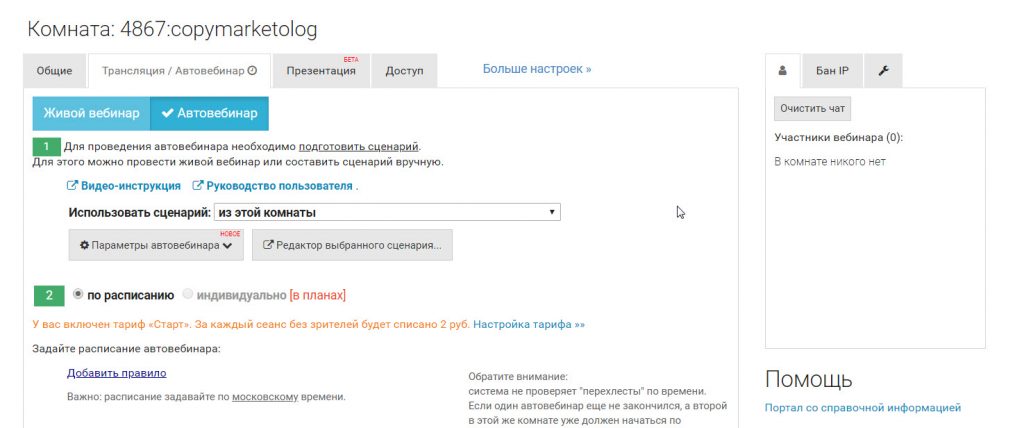
Сама настройка тоже элементарная. Я разобрался почти интуитивно, лишь слегка подглядывая в подробно составленное ЧаВо.
Еще один огромный плюс сервиса — это оплата за слушателя (то есть, сдельная), причем в формате предоплаты. Если на автовебинар никто не пришел, деньги с вашего баланса не снимаются. Да и стоит пользование сервисом — копейки.
Минусов у сервиса всего два:
- Логотип YouTube выдает, что это запись: при нечестном подходе вас легко раскусят, при честном — теряется эффект привязки ко времени (можно сохранить ссылку и посмотреть позже). Правда, видео можно грузить и в формате mp4, в том числе и на потоковый сервис.
- Нужно немного приноровиться, чтобы привязать рассылку сообщений ко времени проведения вебинара.
В идеале, надо готовить 2 варианта серии писем: для тех, кто записался на сегодня (пришел на страницу до начала вебинара), и для тех, кто придет завтра. Но в Гетреспонсе (email-рассыльщик) мы не нашли возможности отделить первых от вторых, поэтому, пришлось записывать на завтра всех слушателей (а это потеря в доходимости).
Зато в Сенлере (сервис рассылок ВКонтакте)— такой проблемы не возникло.
Также учтите, что для предельно автоматизированной автоворонки, с SMS, уведомлениями в мессенджерах и автодозовонами, сервиса не хватит. Здесь, насколько мне известно, нужным функционалом обладает только GetCourse.
С автовебинарами в Геткурсе я еще не имел дела. Но по информации от коллег, самые крутые автовебинары (такие как у Акселератора онлайн-школ) опираются именно на продвинутые возможности этой платформы.
В поиске встречается информация и о плагине для автовебинаров через WordPress, но эта информация датируется 2014-2016 годами. Думаю, сейчас это уже устаревшее решение.
Англоязычные платформы
Опять же, о них знаю только понаслышке.
Пример — сервис EverWebinar от WebinarJam. Стоит это удовольствие, правда, 497 долларов.
Насколько я понял со своим знанием английского, автовебинар можно симулировать под живой, а можно показать, что это запись — это называется вебинаром по требованию (webinar-on-demand). Есть и отдельный каталог таких публичных вебинаров: ondemand.genndi.com.
Обратите внимание — в каталоге можно выбирать время, когда прийти на вебинар, чтобы послушать.
Что нужно для создания автовебинара
Здесь есть два варианта решения:
- Провести живой продающий вебинар и перезаписать его (в том числе подходит тем, кто использует фиктивный чат — через Бизон365 можно записать реальные сообщения в чате и просто его повторить после чистки)
- Записать автовебинар заново
Живые продающие вебинары большей частью рассчитаны на свою, теплую аудиторию, а автовебинары — на холодную (новую). Вот почему, по моему мнению, второй вариант более оправдан. Автовебинар, особенно с «обманкой», как правило, записывается довольно длинным (тот же вебинар на accel21.ru длится 3,5 часа), чтобы успеть прогреть слушателей и закрыть на сделку.
Мы в Агентстве веб-копирайтинга можем подготовить для вас примерный сценарий продающего вебинара или автовебинара, но без обманных элементов (чата и фиктивного общения со слушателями).
Дальше вы загружаете видео туда, куда планировали, и настраиваете технически.
Основной объем работы приходится как раз на составление липовых комментариев, если вы их используете. Без них время на подготовку автовебинара сильно сокращается.
Автовебинар и автоворонка
В нашем блоге вы можете почитать отдельную большую статью о том, что такое автоворонка.
Если кратко, то автоматизированная воронка работает совсем без вашего участия, конвертируя читателей в лидов, а лидов — в покупателей.
На практике чаще встречаются полуавтоматизированные воронки, где серьезную роль выполняет менеджер по продажам. Тем не менее основные плюсы остаются: такая воронка работает автоматически, 24 часа в сутки и 365 дней в году, — остается только заливать в нее трафик.
Именно автовебинары — важные ключевые инструменты автоворонок. Они используются не всегда, но:
— вокруг автовебинара можно собрать всю воронку
— или можно встроить его как один из инструментов (чаще для продажи основного продукта)
Плюс автовебинара как раз в том, что он позволяет проскочить первые этапы воронки: продажу трипвайера (недорого продукта) и прогрев потенциального покупателя. Вы сразу настраиваетесь на продажу более дорогого продукта (стоимостью, скажем, 5000 рублей и более).
Вебинар позволяет сильно ускориться, но, конечно же, это работает не для всех:
— холодный лид трудно «растопить» за несколько часов
— далеко не все записавшиеся дойдут до автовебинара (30% — отличный показатель), а в варианте доступа к «записи» после «проведения» он сработает хуже
— многое зависит от структуры вебинара
Я всё-таки выступаю за то, чтобы не класть все яйца в одну корзину, а выстраивать более длительную воронку, где читатель вовсе не обязан что-либо покупать — может не купить сейчас ничего, но остаться в базе и со временем решиться на покупку.
Вариант же, где всё выстроено вокруг одного автовебинара, требует жестких продаж и механизмов убеждения, а также — постоянного вливания нового трафика.
Письма воронки
Допустим, что вы решили выстроить классическую автовебинарную воронку. В ней:
- Подписная страница посвящена записи на само мероприятие
- Задача — довести читателя до участия и продать ему
Структура воронки будет отличаться от типичной вебинарной — нет времени ожидания. Письма — какие они могут быть в этом случае:
- Подтверждение записи на вебинар.
Типичное письмо-«спасибо». Если человек записался в конце дня, переносим участие на завтра. Можем выдать какой-то бонус.
- Традиционные напоминания: с утра, за 2 часа до вебинара, за полчаса, за 5 минут.
Могут быть дополнительные письма во время самой трансляции. Задача всех напоминалок — не просто напомнить о мероприятии, а указать конкретные причины прийти на него вживую.
- Письма после вебинара — могут быть, а могут и не быть.
Инфобизнесмены используют здесь различные подходы. Кто-то продает только тем участникам, кто пришел на автовебинар и досидел до появления кнопки заказа (встречал такое у Марии Солодар). Кто-то дает возможность поучаствовать пропустившим («повторный вебинар»). Кто-то открывает «доступ к записи».
Может быть еще серия дожимающих триггерных писем после вебинара.
Технически мы можем дифференцировать тех, кто дошел до трансляции и тех, кто не присутствовал на ней.
Наконец, даже в обычной автовебинарной воронке могут быть даунселлы, письма допрогрева, элементы долгосрочной стратегии.
В нашей воронке образца 2014 года подписчики:
— записывались на бесплатный тренинг
— сразу зазывались на антивебинар, где предлагался недорогой продукт в основной версии за 2 тысячи рублей и с кросселлом за 4 тысячи
— потом — получали уроки
— и снова получали продающие письма с тем же предложением, но по большей цене (через так называемый авторелиз)
Каждая секция воронки плавно переходила в другую, со своим автовебинаром и авторелизом (всего их было 3).
Это была, действительно, автоматическая воронка, которая, как минимум, позволяла окупить трафик, а в лучшие месяцы — приносила хорошую прибыль сверху.
Сейчас, конечно, email-маркетинг работает уже не так хорошо. Поэтому, часто к мейлам подключают автодозвон и смс.
А еще можно организовать воронку через ВКонтакте или, даже, — мультиканально.
Мы в Агентстве веб-копирайтинга можем спроектировать вам схему воронки и написать для нее все тексты от «а» до «я»:
— подписной страницы
— писем
— страницы основного продукта
— страниц апселлов и даунселлов
Простую автовебинарную воронку без дополнительных уведомлений и технических наворотов, возможно, даже соберем под ключ через сервис Бизон365, — а по Геткурсу порекомендуем специалистов.
Что такое автовебинар: подведем итоги
- Это сильный инструмент продаж, особенной в инфобизнесе.
- Полностью автоматический вебинар, имитирующий живой, который даст более высокую конверсию, но будет обманом слушателей (чего мы всё-таки рекомендуем избегать).
- Для чисто автовебинарной воронки используется подход «пан или пропал»: жесткие продажи, дополнительные уведомления.
- Автовебинар можно встраивать и в более длинную воронку, а для создания доверительных отношений убрать из него обман (пусть это и понизит конверсию на этом этапе).
- Современные русскоязычные сервисы позволяют организовать автовебинар легко и дешево.
В любом случае для автовебинарной воронки вам понадобятся хорошие продающие тексты, которые вы можете заказать в нашем Агентстве.
Как сделать автовебинар бесплатно?

Зачем нужны автовебинары?
Вообще, я являюсь большим поклонником вебинаров. За полтора часа живого общения с аудиторией вы добиваетесь такого же уровня воздействия, на который потратили бы пару месяцев, пользуясь классическими рассылками и продающими текстами.
Магия вебинаров позволят вам брать «ледяного» человека, а через 90 минут он готов заплатить вам от 10 тысяч рублей своих кровных за то, что вы предлагаете. Однако, у вебинаров есть свои недостатки. Один из них (но не главный) состоит в том, что вебинары надо вести. Вам нужно в определенный день и час приводить себя в максимальную боевую готовность, отбрасывать плохое настроение, усталость, негативные мысли, и выходить к онлайн-аудитории.
Даже если вы любите выступать, и любите общаться с людьми, вам это рано или поздно надоест. Но, как я уже сказал, необходимость тратить собственное время и силы – не самый крупный недостаток вебинаров. Самый крупный – это то, что вашей аудитории приходится делать то же самое. Как вы думаете, куда люди регистрируются с наименьшей конверсией? На вебинары. Как вы думаете, сколько людей реально доходит до вебинарной комнаты из числа тех, кто зарегистрировался? Максимум 30%, если вы все сделаете правильно.
Люди не любят ходить по вебинарам. Слишком быстро течет жизнь, слишком много всего случается каждые пять минут. Вынудить человека подарить вам 90 минут своего времени – это надо очень постараться.
Автовебинары снимают все эти проблемы, если организовать их правильно. В этой статье я расскажу вам не о том, как делаются автовебинары «вообще», через различные дорогущие автовебинарные сервисы. Я расскажу вам, как сделать автовебинар, который будет зарабатывать вам деньги. Отбросив лишнюю скромность, скажу, что мои автовебинары мне дают чуть более 2% конверсии «в лоб» на продукт стоимостью 9700р.
Скриншот моей статистики по одному автовебинару (Кликните для увеличения)
Другими словами, я трачу около 30р. за одного подписчика, и зарабатываю около 180р. с одного подписчика. При этом все происходит в автоматическом режиме, без моего участия.
Итак, давайте по шагам разберем – как делается эффективный автовебинар.
Сбор людей на автовебинар
Во-первых, предупрежу вас от одной серьезной ошибки. Все сервисы автовебинаров построены на имитации реального вебинара. То есть, аудиторию всеми силами пытаются убедить, что это не запись вебинара, а действительно вещает живой человек. И естественно, это не прокатывает. Раньше ещё встречались люди, которые верили, что присутствуют на живом вебинаре. Но сейчас их практически не осталось. Люди разочаровались в автовебинарах. Именно это объясняет распространенное нынче мнение, что «автовебинары мертвы». О нет, они живее всех живых. Просто надо уметь их готовить.
Итак, мысль первая.
Вам не надо стараться доказать, что это будет живой вебинар. Скажите людям прямо и откровенно, что вы предлагаете им оставить свой емейл за запись вебинара.
Кроме того, в автовебинарных сервисах надо обычно указывать, в какое время люди смогут просмотреть запись. То есть, человек не может сразу подписаться и сразу начать просмотр, пока он заинтересован этой темой. Естественно, это практически убивает конверсию на корню. Мы с вами пойдем другим путем. Мы оставим в покое неэффективные автовебинарные сервисы (которые к тому же стоят каких-то совершенно неразумных денег), и просто разместим запись нашего вебинара на каком-нибудь видеохостинге. Можно использовать даже ютюб, но я рекомендую более качественный vimeo, где есть много настроек приватности вашего видео.
Далее мы возьмем код вашего видео и встроим его в страницу вашего сайта. После подписки человек сразу будет переадресовываться на страницу с этим видео для просмотра. В конце статьи я расскажу вам пару приемов, которые сделают эту схему еще эффективнее. Но для начала этого вполне хватит.
Вы делаете обычную страницу регистрации на автовебинар (пример такой страницы вы можете посмотреть в конце этой статьи). Пишите на странице, что предлагаете человеку подписаться, чтобы получить запись вебинара по такой-то теме. После подписки человек сразу переадресуется на страницу, где расположено ваше видео.
Таким образом, вы примерно в 2-3 раза повышаете конверсию в подписку + до вашего вебинара доходят 100% подписавшихся, а не 30%, как до живого вебинара, и не 50%, как до классического автовебинара. Очень важно также правильно сделать вашу запись.
Как подготовить запись для автовебинара
Смиритесь с мыслью, что ваш автовебинар – это просто видеозапись. Сегодня видео вокруг стало очень много. И вы сто раз подумаете, стоит ли вам тратить время на просмотр очередного видео-шедевра. Поэтому ваш вебинар должен быть очень интересным и максимально динамичным. Здесь есть два варианта. Первый – это когда вы берете запись одного из ваших живых вебинаров. Второй – это когда вы начитываете текст без аудитории, на диктофон. Конечно, первый вариант предпочтительнее. Особенно если вы сделаете запись экрана вашего вебинара вместе с чатом. На живом вебинаре вы звучите более естественно. Выберите наиболее удачный вебинар (с которого у вас больше всего было продаж), и используйте его запись.
Однако, если у вас нет таких записей, и вы не можете собрать живую аудиторию, то можете сделать запись на диктофон, а потом просто наложить эту звуковую дорожку на презентацию. Лично я пробовал делать и так, и так. И иногда во втором случае конверсия была даже выше.
При подготовке презентации сделайте побольше слайдов. Видеоряд должен постоянно меняться, чтобы ваша аудитория не скучала. Кстати, если вы хотите посмотреть пример автовебинара в действии, то можете зарегистрироваться здесь и смотреть.
Как настроить продажу на автовебинаре?
Вся соль вебинара состоит в том, что мы даем людям ссылку на оплату (и называем стоимость нашего продукта) только в конце нашего выступления. В течение всего вебинара мы активно повышаем ценность нашего предложения в глазах аудитории. Если вы сразу дадите людям ссылку на свою страницу продаж, то люди скажут «дорого» и уйдут.
На автовебинаре нам тоже надо сделать так, чтобы люди получали наше предложение только в самом конце. Для этого мы будем использовать небольшую техническую хитрость. Вам надо под код вашего видео вставить код, который вы можете скачать по этой ссылке.
Это код задержки появления кнопки. Вы указываете, через сколько секунд после захода пользователя на страницу должна появится эта кнопка. Если, например, на автовебинаре вы говорите людям «вот ссылка на страницу оформления заказа» примерно на 80ой минуте, то ваша кнопка должна появиться на 4800-ой секунде (80х60 = 4800).
Здесь есть своя проблема. Дело в том, что этот скрипт жестко привязан к тому времени, который пользователь провел на странице. Если он не сразу включит видео, то ваша кнопка появится в неправильный момент. Если он поставит видео на паузу, чтобы досмотреть позже – ваша кнопка появится в неправильный момент. 100% способ борьбы с этим – только ставить видео на автоплей сразу после загрузки страницы, плюс запрещать пользователю ставить видео на паузу и проматывать его.
Все это будет очень сильно этого самого пользователя раздражать. В результате вы рискуете вообще распугать всех посетителей.
Сравнение схем автовебинаров и живого вебинара
В конце я хочу привести вам небольшую сравнительную статистику, которая у меня получилась. Я усреднил показатели своих и чужих вебинаров и автовебинаров, чтобы вы увидели саму суть.
Как видите, автовебинар по моей схеме работает лучше живого вебинара. Теперь вы понимаете, почему я улыбаюсь, когда мне кто-то говорит, что автовебинары работают в 5 раз хуже, чем живые вебинары. Да, конверсия в покупку действительно ниже в 5 раз (что вполне естественно, учитывая, что до живого вебинара доходит только очень целевая и горячая аудитория). Однако в деньгах вы получаете больше, чем с живого вебинара.
Вы тупо зарабатываете больше денег. К тому же, вы при этом не тратите свое время. То есть это время вы тратите на то, чтобы заработать где-то еще. И еще вы получаете примерно в 7 раз больше подписчиков, которые вы можете потом продолжать монетизировать. Это я вам описал продажи «в лоб». А ведь никто не мешает вам построить на автовебинаре целый автоланч. Добавить автоматическую серию писем, расписать хорошую продающую страницу, и так далее, и тому подобное. Но это уже тема для отдельного разговора.
Надеюсь, эта статья была для вас полезна. Не забудьте скачать мою книгу «Автостопом к миллиону». Там я показываю вам самый быстрый путь с нуля до первого миллиона в интернете (выжимка из личного опыта за 10 лет = )
До скорого!
Ваш Дмитрий Новосёлов
Содержание
Проведение вебинаров и автовебинаров
Подготовка к работе:
1. Создание вебинара
-
Как создать вебинарную комнату? + создание YouTube-трансляции и добавить ссылку в комнату
-
Как добавить презентацию в вебинар?
-
Как добавить рекламный баннер в вебинар?
-
Как добавить виртуальных слушателей в вебинар?
-
Как настроить OBS Studio для проведения вебинара?+ подключение OBS Studio к YouTube-трансляции
-
Как протестировать работу вебинарной комнаты?
2. Создание автовебинара
-
Как создать вебинарную комнату?+ добавить ссылку на записанный вебинар
-
Как добавить презентацию в вебинар?
-
Как добавить рекламный баннер в вебинар?
-
Как добавить виртуальных слушателей в вебинар?
-
Как создать сценарий для автовебинара?
-
Как подключить сценарий к вебинарной комнате?
-
Как протестировать работу автовебинара?
-
Как настроить график проведения автовебинара?:
-
Один раз в день (19:00 МСК)
-
Несколько раз в день (12:00 и 19:00 МСК)
-
Один раз в неделю в 19:00 МСК
-
Несколько раз в неделю (Пн, Ср, Пт в 19:00)
1. Создание вебинара
Как создать вебинарную комнату? + создание YouTube-трансляции и добавить ссылку в комнату
Как создать трансляцию:
Войдите в свой аккаунт Google на Youtube. В правом верхнем углу нажмите на значок своего аккаунта.
В выпадающем списке нажмите «Мой канал» вы попадёте на страницу своего канала.
Наверху страницы нажмите на значок «Создать видео или запись» и выберите «Начать трансляцию».
В открывшемся окне вверху выберите «ВЕБ-КАМЕРА», в сведениях о трансляции укажите название и установите «Доступ по ссылке».
При необходимости можно запланировать трансляцию на определённую дату/время. Для этого в пункте «Запланировать трансляцию» нажмите на переключатель и установите необходимые дату/время. Подробности о «запланированных трансляциях» тут.
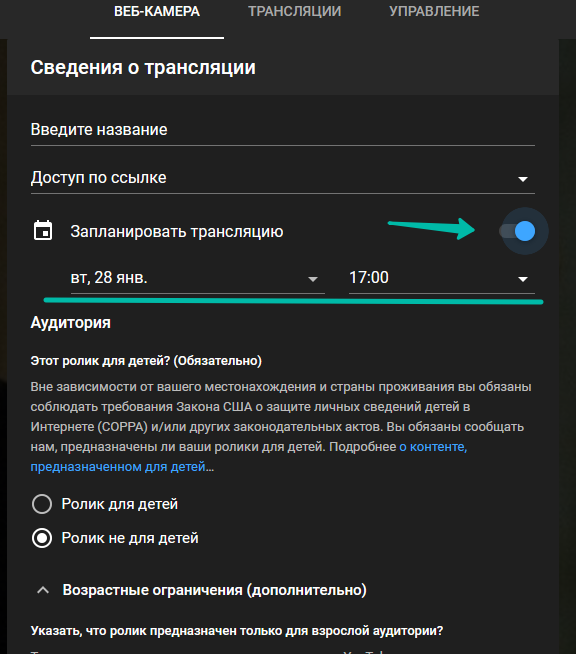
В разделе «Аудитория» выберите, для кого предназначен контент (по последним правилам YouTube, этот пункт является обязательным).
Можно выбрать «не для детей», но без ограничения 18+ (нажмите «Возрастные ограничения (дополнительно)« и выберите «Нет, видео подходит для зрителей младше 18 лет»).
Добавьте описание вебинара, выберите подходящую категорию. В пункте «Другие параметры» укажите свою веб-камеру и активный микрофон (если у вас их несколько). По умолчанию подключаются основные камера/микрофон. Нажмите «Далее».
В окне предварительного просмотра нажмите кнопку »«Поделиться»«. Скопируйте ссылку в открывшемся окне.
Именно эту ссылку следует вставить в настройках вебинара в разделе «видео».
После этого можно перейти к настройкам вебинара, если он ещё не настроен.
Когда все приготовления закончены и Вы готовы к проведению вебинара, необходимо вернуться на страницу трансляции и нажать кнопку «ЗАПУСТИТЕ ПРЯМОЙ ЭФИР».
После этого переходим на страницу Вашего вебинара, ждём начала и запускаем трансляцию.
Во время трансляции звук может дублироваться. Если не используются наушники, то он может зациклиться.
Чтобы избежать этой ситуации, следует уменьшить звук или вовсе его отключить.
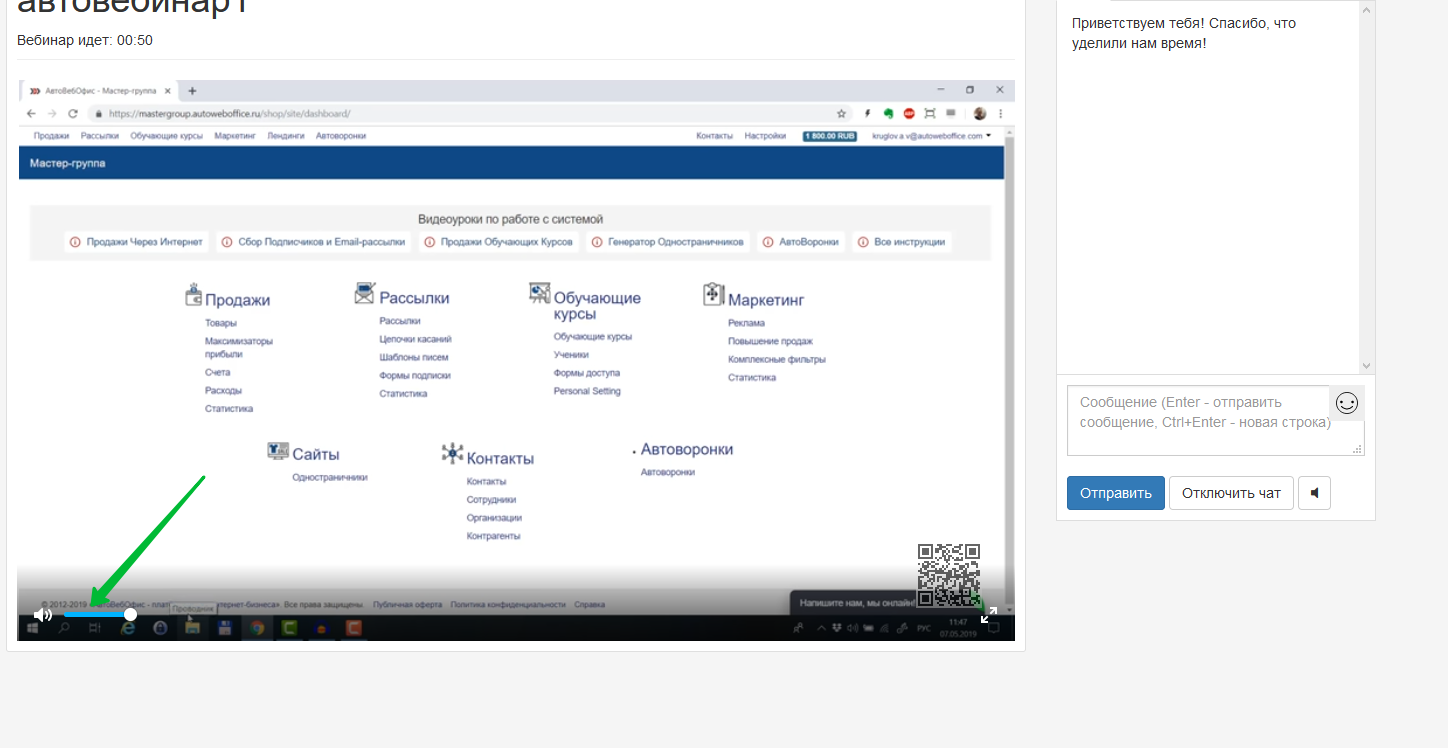
Как создать вебинар:
-
На панели управления Вашим аккаунтом выберите пункт «Вебинары» в одноименном разделе.
-
Вы попадете на страницу со списком всех созданных Вами вебинаров. Нажмите на кнопку «Создать».
-
На вкладке «Видео» выберите тип трансляции «Живая трансляция».
В поле «Ссылка на видео/трансляция в YouTube» вставьте ссылку на трансляцию Вашего вебинара с Youtube.
-
Нажмите кнопку «Сохранить».
-
Если Вы всё сделали правильно, вверху на зелёном фоне появятся две ссылки – одна для зрителей (именно её нужно отправлять будущим участникам вебинара) и вторая для модераторов.
Как добавить презентацию в вебинар?
Для загрузки презентации на панели управления Вашим аккаунтом выберите пункт «Презентации» в разделе «Вебинары».
На странице управления презентациями нажмите на кнопку «Создать»
На странице загрузки презентаций введите название презентации и загрузите Вашу презентацию. Можно загрузить уже готовую презентацию в формате PDF (система сама вытащит слайды и загрузит их) или загрузить слайды по отдельности.
После загрузки всех слайдов нажмите на кнопку «Сохранить».
Только что загруженная презентация появится в списке на странице управления презентациями.
Для привязки презентации к вебинару на странице управления вебинарами в разделе «Основные настройки» в пункте «Презентации» в выпадающем списке выберите нужную Вам презентацию и нажмите «Сохранить»
Теперь слайды из данной презентации можно использовать при составлении Сценария автовебинара.
Как добавить рекламный баннер в вебинар?
Для создания баннера на панели управления Вашим аккаунтом выберите пункт «Баннеры» в разделе «Вебинары».
На странице управления баннерами нажмите кнопку «Создать».
Вы попадёте на страницу создания баннеров. Создайте свой баннер и нажмите кнопку «Сохранить».
Только что созданный баннер появится в списке на странице управления баннерами.
Для привязки баннера к вебинару на странице управления вебинарами в разделе «Основные настройки» в пункте «Баннеры» в выпадающем списке выберите нужный/нужные баннер/ы и нажмите кнопку «Сохранить».
Обратите внимание: баннеров может быть несколько. Добавлять и убирать баннеры во время автовебинара модераторы могут и вручную, независимо от действий с баннерами, записанных в сценарии.
Как добавить виртуальных слушателей в вебинар?
Можно добавить через сценарии.
Сценарии — это последовательность действий, которые выполняются системой автоматически, в том числе это может быть сообщение в чате от виртуального пользователя.
Создание и привязка сценария к вебинару
Чтобы создать новый сценарий, перейдите в раздел «Вебинары» — «Сценарии».
Вы попадёте на страницу с созданными Вами сценариями. Чтобы создать новый, нажмите кнопку «Создать».
Введите название сценария
и добавьте необходимые действия, нажав на кнопку «Добавить действие».
После добавления необходимых действий нажмите кнопку «Сохранить».
Чтобы привязать сценарий к конкретному вебинару, откройте раздел «Вебинары».
Выберите нужный вебинар, кликнув по нему. Перейдите на вкладку «Основные настройки». В пункте «Сценарии» в выпадающем списке выберите нужный сценарий,
Нажмите кнопку «Сохранить».
Сценарий добавлен в Ваш автовебинар. После запуска система начнёт автоматически отрабатывать указанные Вами действия.
Действия
Для добавления нового действия в сценарий необходимо нажать кнопку «Добавить действие».
В открывшемся окне необходимо установить время срабатывания, выбрать действие, заполнить необходимые поля и нажать кнопку «Добавить».
Указание времени:
Перед выбором необходимого Вам действия необходимо указать, когда оно будет произведено: до начала трансляции или после начала трансляции. Также следует указать время срабатывания.
Страница редактирования сценария визуально разделена линией «начало трансляции» на две части. Над линией указаны действия, которые запустятся до начала трансляции. Под линией размещаются действия, которые запустятся после начала трансляции.
Как настроить OBS Studio для проведения вебинара?+ подключение OBS Studio к YouTube-трансляции
Как протестировать работу вебинарной комнаты?
Для тестирования вебинарной комнаты следует запустить трансляцию и войти в вебинар в качестве модератора и зрителя.
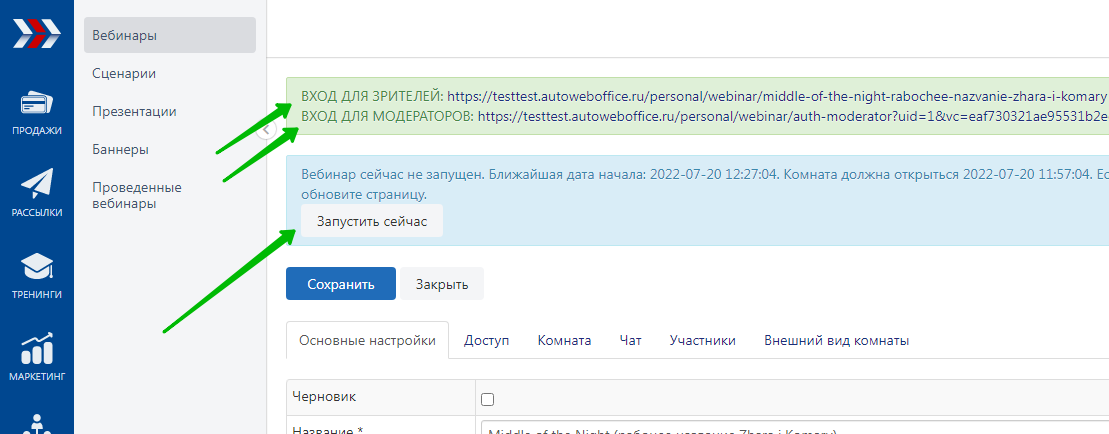
2. Создание автовебинара
Как создать вебинарную комнату?+ добавить ссылку на записанный вебинар
-
На панели управления Вашим магазином следует выбрать пункт «Вебинары» в одноименном разделе. Также можно выбрать пункт «Вебинары» в самом верху страницы.
-
Откроется страница со списком всех созданных Вами вебинаров. Здесь следует нажать на кнопку «Создать».
-
На вкладке «Видео» нужно выбрать тип трансляции «Автовебинар».
В поле «Ссылка на видео/трансляция в YouTube» следует вставить ссылку на запись Вашего вебинара с Youtube.
ВНИМАНИЕ: убедитесь, что в настройках Вашего вебинара на Youtube разрешено встраивание видео. Для этого следует открыть видео на Youtube, кликнуть на «Изменить видео»
и на вкладке «Другие параметры» в разделе «Дополнительные параметры» проверить, установлена ли галочка на «Разрешить встраивание видео».
ВНИМАНИЕ: Убедитесь, что в настройках Вашего вебинара на Youtube в параметрах доступа к видео выбран доступ к видео по ссылке. Для этого нужно открыть параметры доступа Ограничения на Youtube и выбрать «Доступ по ссылке».
-
Остается нажать кнопку «Сохранить».
-
Если всё сделано верно, на зелёном фоне появятся две ссылки – одна для зрителей (именно её нужно отправлять будущим участникам вебинара) и вторая для модераторов.
Как добавить презентацию в вебинар?
Для загрузки презентации на панели управления Вашим аккаунтом следует выбрать пункт «Презентации» в разделе «Вебинары».
На странице управления презентациями нужно нажать кнопку «Создать»
На странице загрузки презентаций следует ввести название презентации и загрузить презентацию. Можно загрузить уже готовую презентацию в формате PDF (система сама извлечет из нее слайды) или загрузить слайды по отдельности.
После загрузки всех слайдов следует нажмите кнопку «Сохранить».
Загруженная презентация появится в списке на странице управления презентациями.
Для привязки презентации к вебинару на странице управления вебинарами в разделе «Основные настройки» в пункте «Презентации» в выпадающем списке следует выбрать презентацию и нажать «Сохранить».
Теперь слайды из данной презентации можно использовать при составлении Сценария автовебинара.
Как добавить рекламный баннер в вебинар?
Для создания баннера на панели управления Вашим аккаунтом следует выбрать пункт «Баннеры» в разделе «Вебинары» .
На странице управления баннерами следует нажать кнопку «Создать»
Откроется страница создания баннеров. Для сохранения баннера нужно нажать на кнопку «Сохранить».
Созданный баннер появится в списке на странице управления баннерами.
Для привязки баннера к вебинару на странице управления вебинарами в разделе «Основные настройки» в пункте «Баннеры» в выпадающем списке выберите нужный/нужные баннер/ы и нажмите кнопку «Сохранить».
Обратите внимание: баннеров может быть несколько. Добавлять и убирать баннеры во время автовебинара модераторы могут и вручную, независимо от действий с баннерами записанных в сценарии.
Как добавить виртуальных слушателей в вебинар?
Можно добавить через сценарий.
Сценарии — это последовательность действий, которые выполняются системой автоматически, в том числе это может быть сообщение в чате от виртуального пользователя.
Создание и привязка сценария к вебинару
Чтобы создать новый сценарий, следует перейти в раздел «Вебинары» — «Сценарии».
Откроется страница с созданными сценариями. Для создания нового следует нажать кнопку «Создать».
Нужно ввести название сценария
и добавить необходимые действия, нажав на кнопку «Добавить действие»
После добавления необходимых действий следует нажать кнопку «Сохранить».
Для привязки сценария к конкретному вебинару следует открыть раздел «Вебинары».
Для выбора нужного вебинара следует кликнуть по нему. После перехода на вкладку «Основные настройки» в пункте «Сценарии» в выпадающем списке следует выбрать сценарий.
Для завершения настроек следует нажать на кнопку «Сохранить».
После запуска вебинара система начнёт автоматически отрабатывать указанные Вами действия.
Действия
Для добавления нового действия в сценарий необходимо нажать кнопку «Добавить действие».
В открывшемся окне необходимо установить время срабатывания, выбрать действие, заполнить необходимые поля и нажать кнопку «Добавить».
Указание времени
Перед выбором необходимого Вам действия необходимо указать, когда оно будет произведено: до начала трансляции или после начала трансляции. Также следует указать время срабатывания.
Страница редактирования сценария визуально разделена линией «начало трансляции» на две части. Над линией указаны действия, которые запустятся до начала трансляции. Под линией размещаются действия, которые запустятся после начала трансляции.
Как создать сценарий для автовебинара?
Сценарии — это последовательность действий, которые выполняются системой автоматически, в том числе это может быть сообщение в чате от виртуального пользователя.
Для создания нового сценария нужно перейти в раздел «Вебинары» — «Сценарии».
Откроется страница с созданными сценариями. Чтобы создать новый, следует нажать кнопку «Создать».
Как подключить сценарий к вебинарной комнате?
Чтобы привязать сценарий к конкретному вебинару, нужно перейти в раздел «Вебинары».
После клика по вебинару следует перейти на вкладку «Основные настройки». В пункте «Сценарии» в выпадающем списке нужно выбрать нужный сценарий и нажать на кнопку «Сохранить».
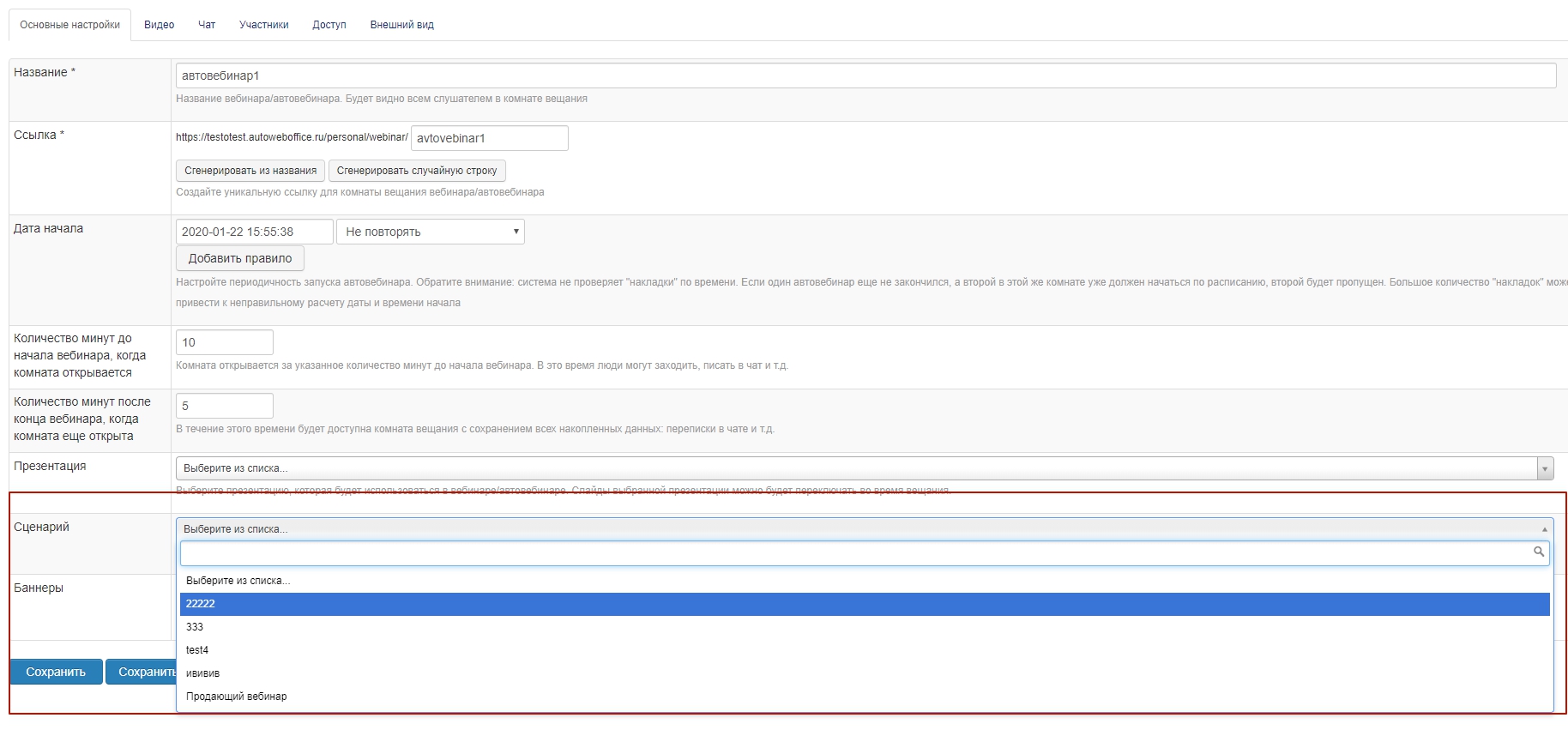
После запуска вебинара система начнёт автоматически отрабатывать указанные Вами действия.
Как протестировать работу автовебинара?
Для тестирования вебинарной комнаты следует запустить автовебинар и войти в него в качестве модератора и зрителя.
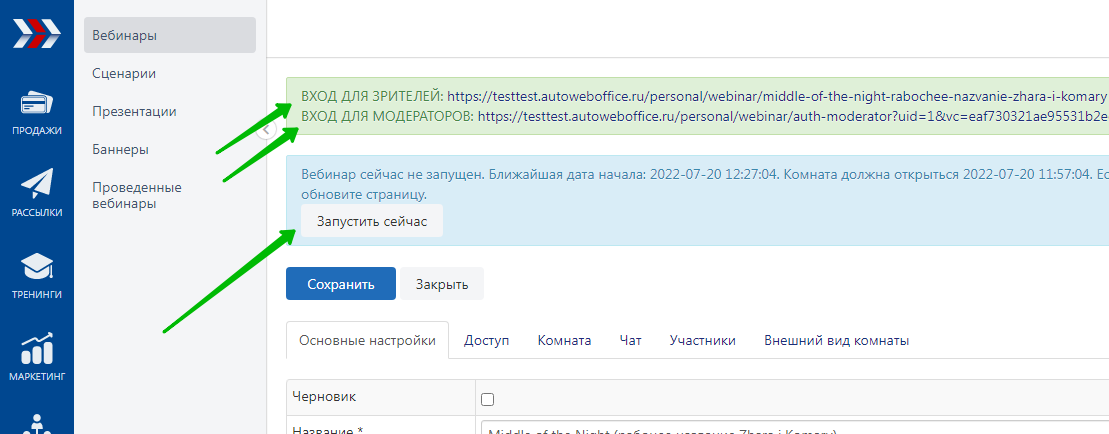
Как настроить график проведения автовебинара?:
График проведения автовебинара настраивается на странице редактирования автовебинара.
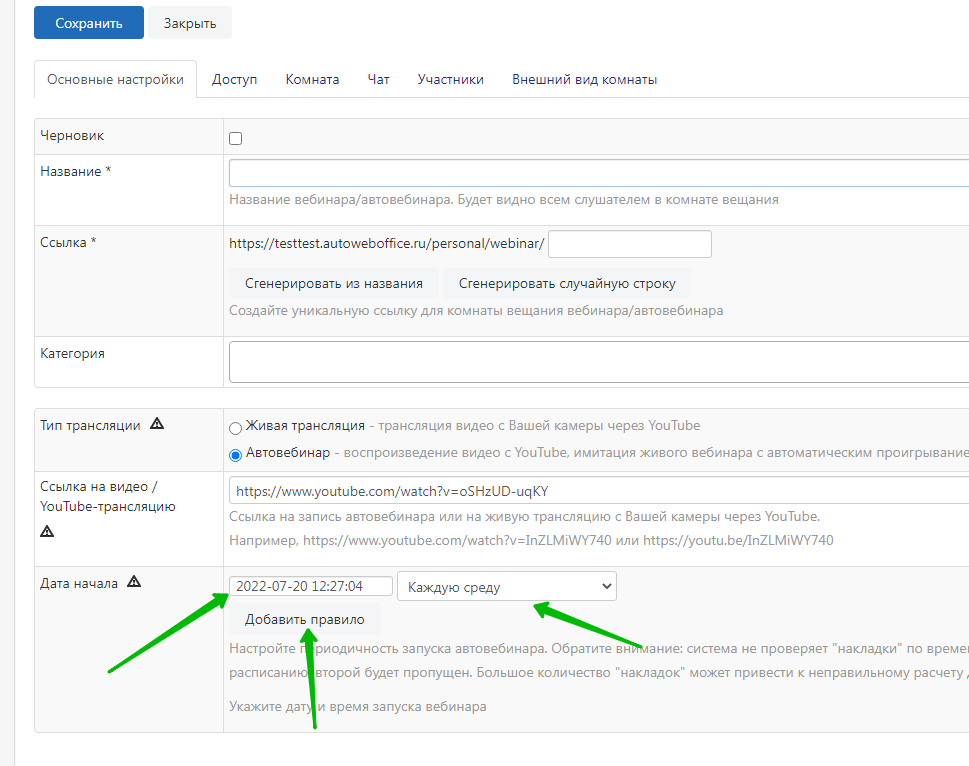
Один раз в день (19:00 МСК)
Следует открыть страницу редактирования автовебинара, указать дату старта с требуемым временем (19:00) и выбрать вариант проведения «Каждый день».
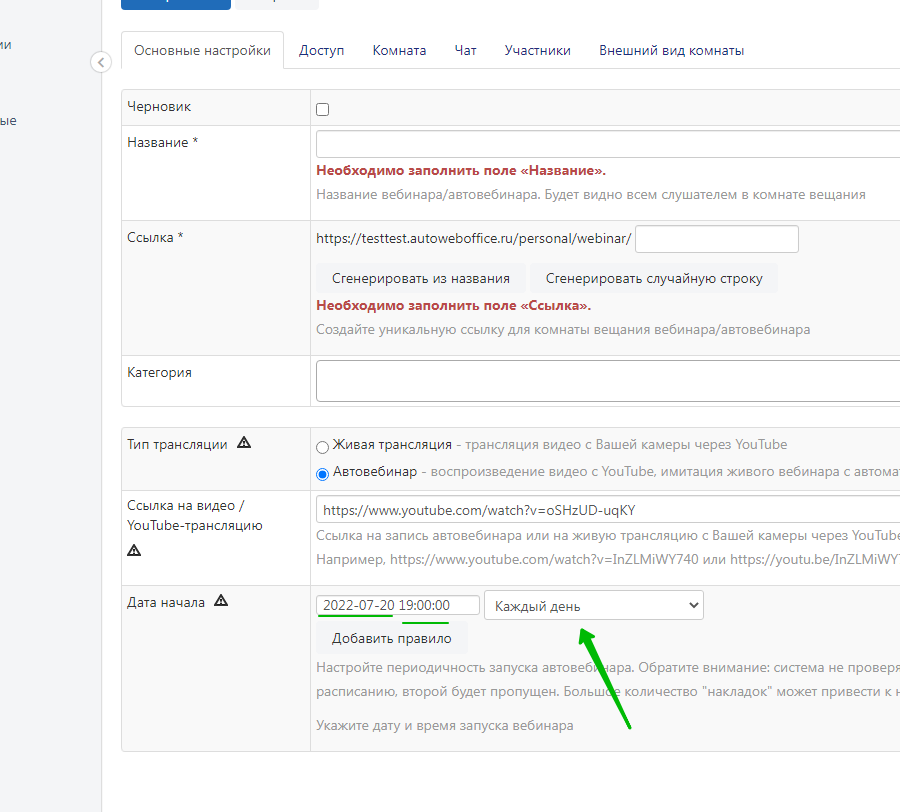
Несколько раз в день (12:00 и 19:00 МСК)
Следует открыть страницу редактирования автовебинара, указать даты старта с требуемым временем (12:00 и 19:00) и выбрать вариант проведения «Каждый день».
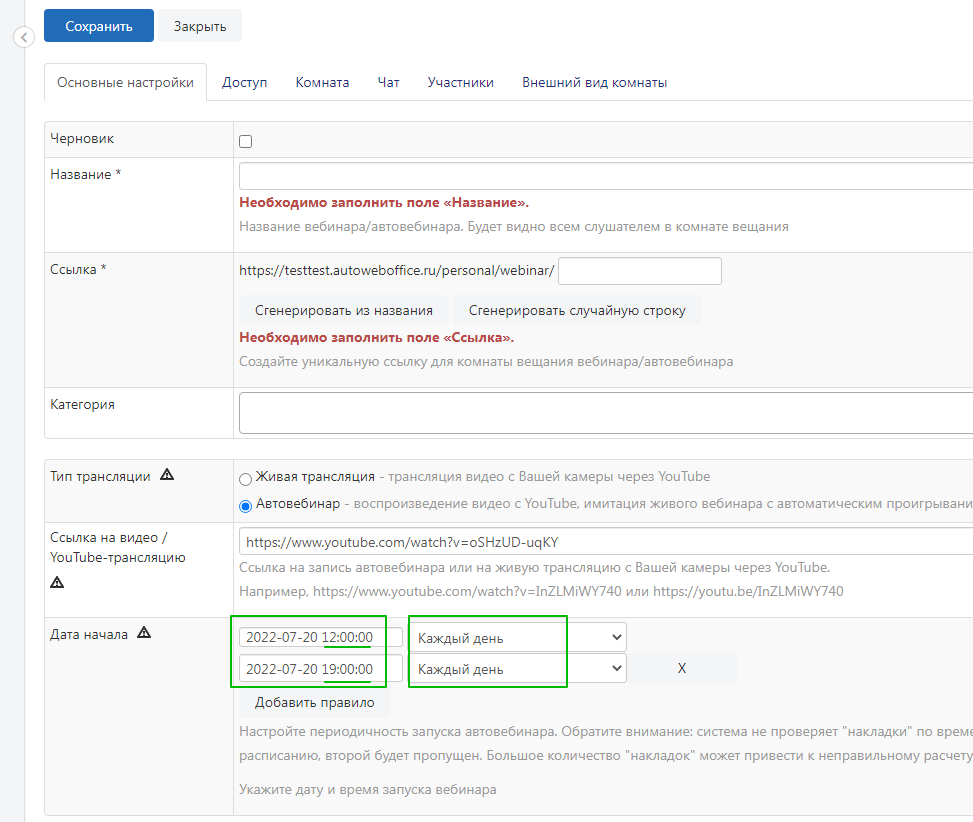
Один раз в неделю в 19:00 МСК
Следует открыть страницу редактирования автовебинара, указать дату старта с требуемым временем (19:00) и выбрать вариант проведения «Каждую неделю».
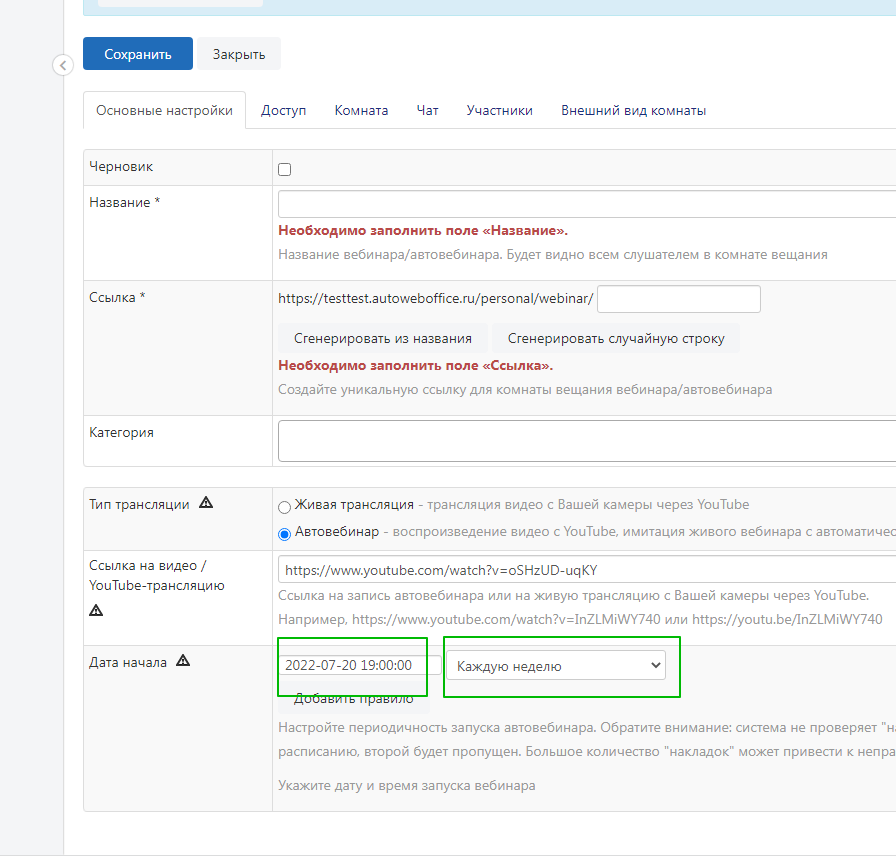
Несколько раз в неделю (Пн, Ср, Пт в 19:00)
Следует открыть страницу редактирования автовебинара, указать даты старта с требуемым временем (19:00) и выбрать вариант проведения «Каждый понедельник», «Каждую среду», «Каждую пятницу».
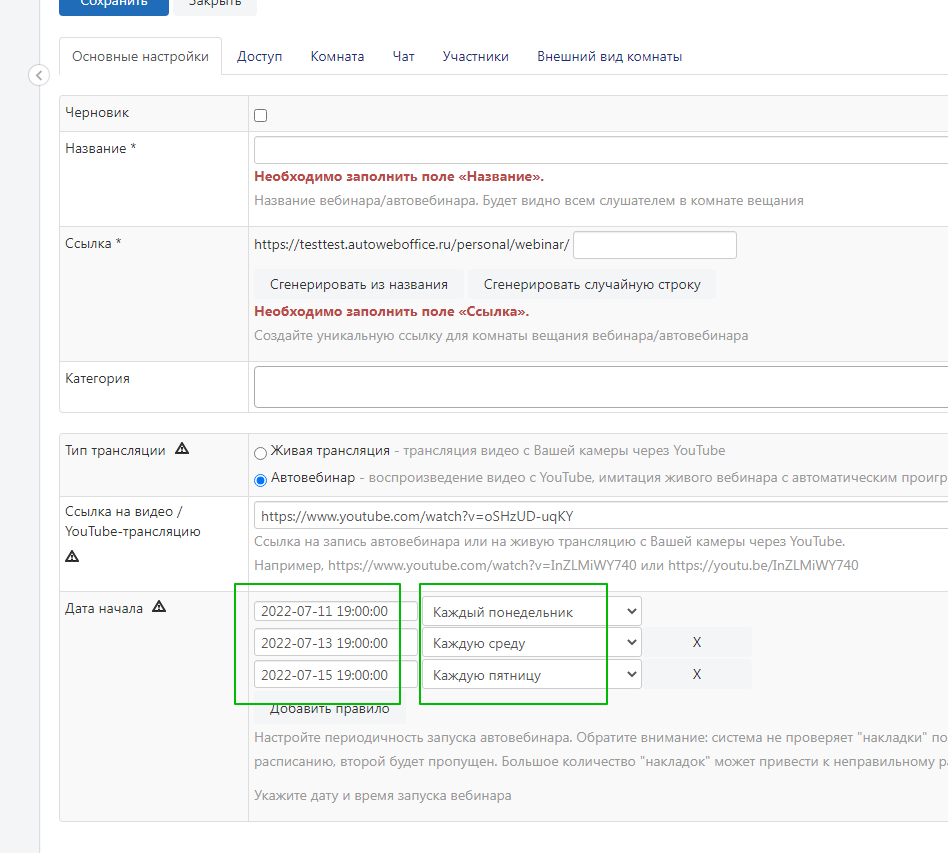
Это все основные настройки для работы автовебинаров.
Если у Вас не хватает времени на самостоятельную настройку нужного Вам бизнес процесса/настройки раздела аккаунта, мы можем сделать это за Вас на возмездной основе. Обращайтесь в нашу Службу поддержки по email zakaz@autoweboffice.com или в окне консультанта на сайте http://autoweboffice.com